
YP-T8N
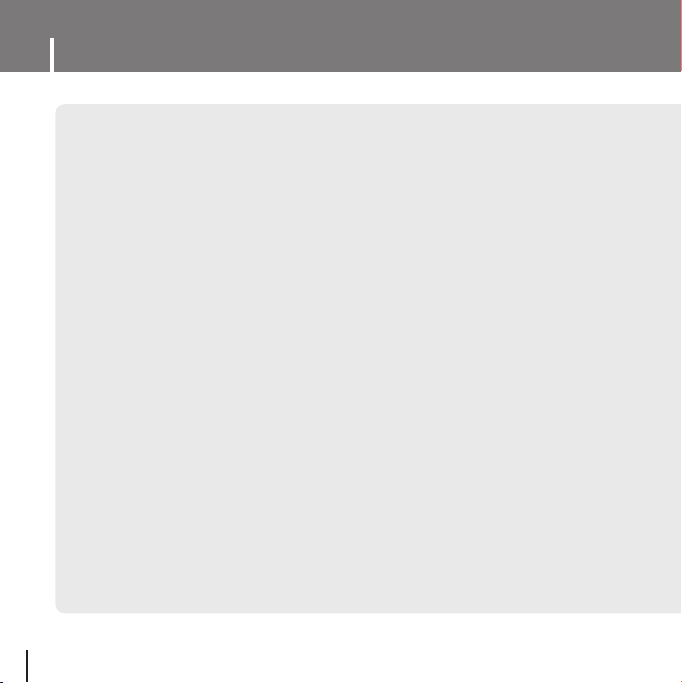
特特點點
MP3,,WMA
●
舅的播放器可支持MP3, WMA, ASF和Ogg數種音頻格式
,,音音訊訊
ASF與與Ogg
播播放放
視視訊訊播播放放
● 利用“Multimedia Studio”下載之後,卽可檢視視訊圭案0
文文本本與與影影像像閱閱讀讀器器
● 此播放器可以用作文本與影像閱讀器,檢視保存的電子圖書或圖片0
直直接接
● 舅可以將光勒/磁帶/廣播中的音樂直接轉換成MP3圭案,而無需使用電腦0
USB 2.0
DNSe
● 3D環繞功能使音域更加寬廣0
2
記記錄錄
MP3
高高速速資資料料傳傳輸輸
環環繞繞音音
0
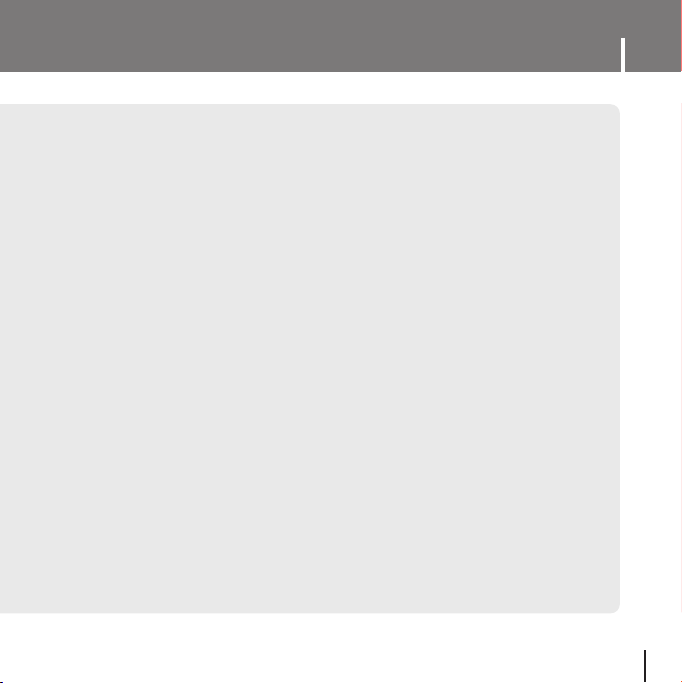
英英寸寸彩彩色色
1.8
● 舅可以欣賞高品質的影像和視訊圭案0
TFT LCD
支支援援多多種種遊遊戱戱
●
有多種遊戱任舅選擇
0
內內建建裏裏離離子子充充電電電電池池
● 內建充電裏電池可以播放20小時的音樂0
✽
具體播放時間依使用方式而定0
歌歌詞詞同同步步
● 將歌詞經過
本機將可由顯示屛顯示歌曲同步的歌詞內容
格式編輯後存圭,將編輯後的文件傳送到本機 ,
Lyric
可可升升級級
● 可以升級內建程式0 有關升級事宜請査閱公司主頁(www.samsung.com)0
特特點點
3
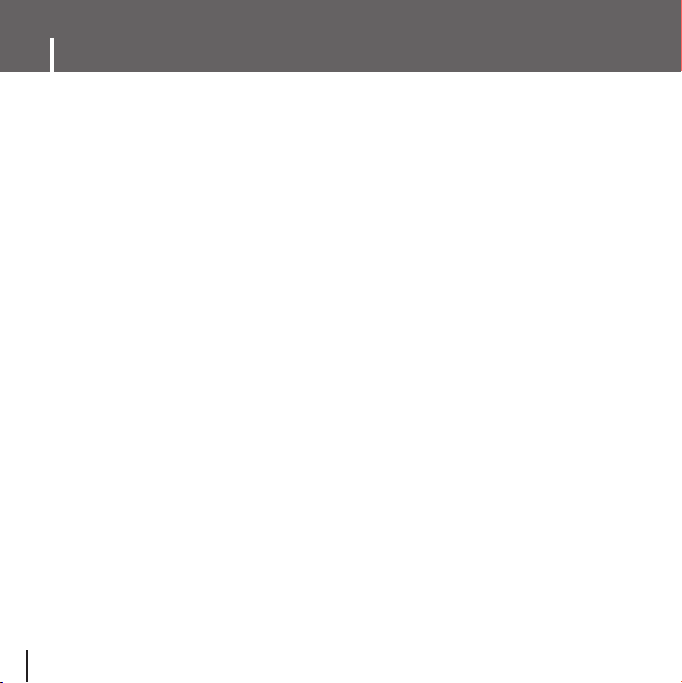
目目次次
章章 準準備備
I 第第1
特點 ........................................................2
安全注意事項 ..........................................6
電池充電器安全 ......................................8
電池充電 .................................................9
元件 .......................................................10
控制器位置 ...........................................11
顯示幕 ..................................................12
章章 接接駁駁電電腦腦
I 第第2
將播放器與電腦連接 .............................13
● 安裝軟體 ...................................................13
● 利用USB接線將播放器與電腦連接 ...........15
手動安裝USB驅動程式 .........................17
● 如果安裝USB驅動程式過程中發生錯誤 .....17
將播放器用作可移動磁勒 ......................19
● 下載圭案 ...................................................19
● 拔除USB接線 ............................................20
安裝“Media Studio”..............................21
使用“Media Studio”..............................23
● 下載音樂圭案 ............................................23
● 發送播放列單 ............................................25
● 格式化播放器 ............................................27
● 從音訊光勒提取音軌 .................................28
● 創建圭案夾 ................................................29
● 刪除圭案 ....................................................30
在Media Studio中檢視暾助 ...................31
安裝Multimedia Studio .........................32
使用Multimedia Studio .........................34
● 編輯影像 ...................................................34
● 發送影像 ...................................................35
● 發送視訊 ...................................................37
● 捕獲視訊 ....................................................39
在Multimedia Studio中檢視暾助 ...........41
4
安裝
Lyrics Station
使用
Lyrics Station
章章 使使用用舅舅的的播播放放器器
I 第第3
播放音樂 ...............................................48
● 打開與關閉電源 .........................................48
● 播放音樂 ....................................................48
● 暫停音樂 ....................................................48
● 調節音量 ....................................................48
● 鎖定功能 ....................................................48
搜尋音樂/話音圭案 ................................49
● 播放過程中搜尋指定片段 ..........................49
● 播放過程中改變音軌 .................................49
● 停止/暫停時改變音軌 ................................49
片段反複................................................50
● 開始點 .......................................................50
● 結束點 .......................................................50
話音錄音................................................51
記錄MP3 ...............................................52
設定音樂模式的主要功能 ......................53
● 書簽 ...........................................................53
● 播放列單 ...................................................53
● 播放模式 ...................................................54
● DNSe .........................................................55
● 導航鍵模式 ................................................55
功能表選項 ...........................................57
使用導航................................................58
設定播放列單 ........................................59
● 設定播放列單 .............................................59
● 播放播放列單 ............................................59
收聽FM廣播 ..........................................60
● 切換至FM廣播模式 ...................................60
● 搜尋頻率 ....................................................60
FM記錄 .................................................60
................................42
................................44
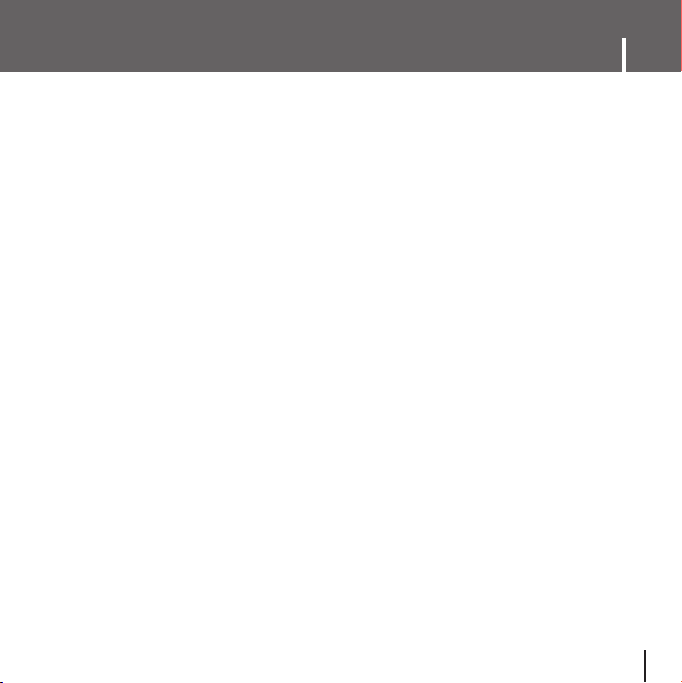
目目次次
設定FM模式的主要功能 ........................61
● 添加至預置 ................................................61
● 自動預置 ....................................................61
● 搜尋預置 ...................................................61
● 刪除預置 ....................................................62
● FM地區 ......................................................62
● FM搜尋水平 ..............................................63
● FM定時記錄 ...............................................63
檢視文本 ..............................................64
設定文本模式的主要功能 .....................65
● 設定書簽 ...................................................65
● 書簽 ..........................................................65
● 文本閱讀器的顔色......................................65
檢視影像 ..............................................66
檢視視訊 ..............................................67
玩遊戱 .................................................68
● Hextris .......................................................68
● Pipe Plus ...................................................69
設定高級功能.........................................70
選擇播放模式.........................................71
● 播放模式 ....................................................71
設定聲音效果 ........................................72
● DNSe .........................................................72
● 3D-使用者設定 ..........................................72
● 3D-使用者設定 ..........................................73
● 街道模式 ...................................................73
● 使用者EQ設定 ..........................................74
● 播放速度 ...................................................74
● 搜尋速度 ....................................................75
● 索引播放時間 ............................................75
記錄設定 ...............................................76
● 比特率........................................................76
● 自動同步 ...................................................76
時間/鬧鐘設定 .......................................77
● 日期/時間設定 ...........................................77
● 鬧鍾設定 ....................................................77
● 睡眠 ..........................................................77
顯示幕設定 ............................................78
● 滾動速度 ...................................................78
● 文本閱讀器的顔色......................................78
● 背光照明時間 ............................................78
● 時鐘螢幕保護器 ........................................79
語言設定 ...............................................80
● Language...................................................80
系統設定 ...............................................81
● 刪除圭案 ....................................................81
● 自動關閉電源 ............................................81
● 恢復 ..........................................................82
● 蜂鳴 ..........................................................83
● 默認設定 ...................................................83
● 格式化 .......................................................83
檢視系統資訊 ........................................84
● 關於 ..........................................................84
章章 附附加加功功能能
I 第第4
功能表一覽 ............................................85
章章 客客戶戶支支援援
I 第第5
問題解答................................................86
規格 ......................................................88
5
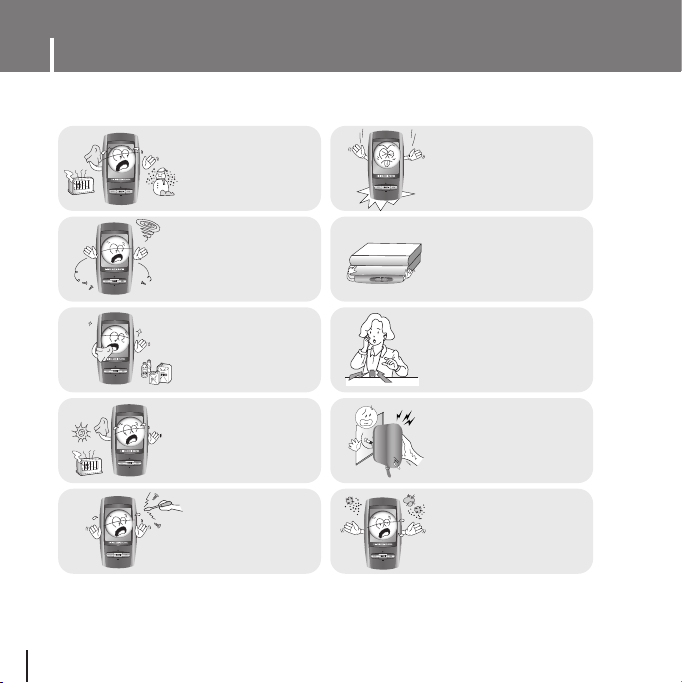
安安全全注注意意事事項項
請認眞閱讀橙理解所有使用說明,以免造成人身傷害或損壞産品0
請勿暴露於極端溫度
(35°C以上或-5°C以下)
中0 請勿受潮0
勿讓異物進入産品內部0
切勿接觸蓬/稀釋劑等化
學葯品0
請避開直射光線或發熱
器具0
請勿擅自阿解或維修本
産品0
✽
請注意,因故障/維修或其他原因造成資料線失時,我們不承擔任何責任0
6
請勿在播放器上施加過大
壓力0
勿將重物置於産品上0
將播放器戴在讀子上時請勿
過度甥壓0
請勿用濕手觸摸充電器0
請避開灰塵較多的場所0
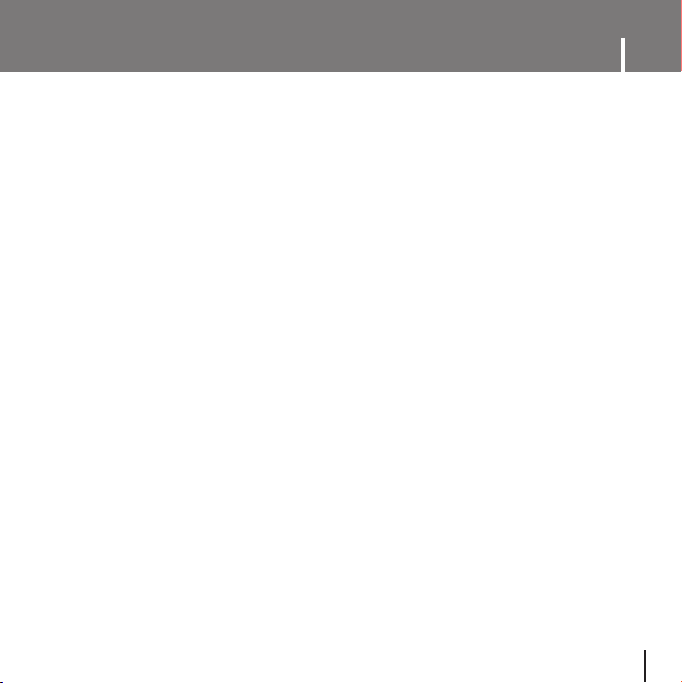
耳耳機機
I
請請遵遵守守交交通通安安全全注注意意事事項項
● 騎自行車/ 駕路汽車及摩托車時,請勿使用耳機0
這不僅有可能釀成意外,更有可能觸犯法例0
● 行走時切勿將耳機音量開得過大以免造成事故0
保保護護聽聽覺覺
● 請勿將耳機音量開得過大0醫生警告/請勿長期曝露於高音量中0
● 出現耳鳴時,請調低音量或停止使用0
● 行走或鍛練時,注意耳機接線不要被手臂或其他物體纏住0
工工作作環環境境條條件件
I
● 外界溫度:5°C ~ 35°C (41°F ~ 95°F)
● 濕度: 10 ~ 75%
環環境境資資訊訊
I
● 線棄包裝盒/電池或舊的電子設備時應遵守當地的廢物處理規定0
● 播放器由紙板/聚乙臭等材料包裝,請勿使用其他多餘的材料0
安安全全注注意意事事項項
7
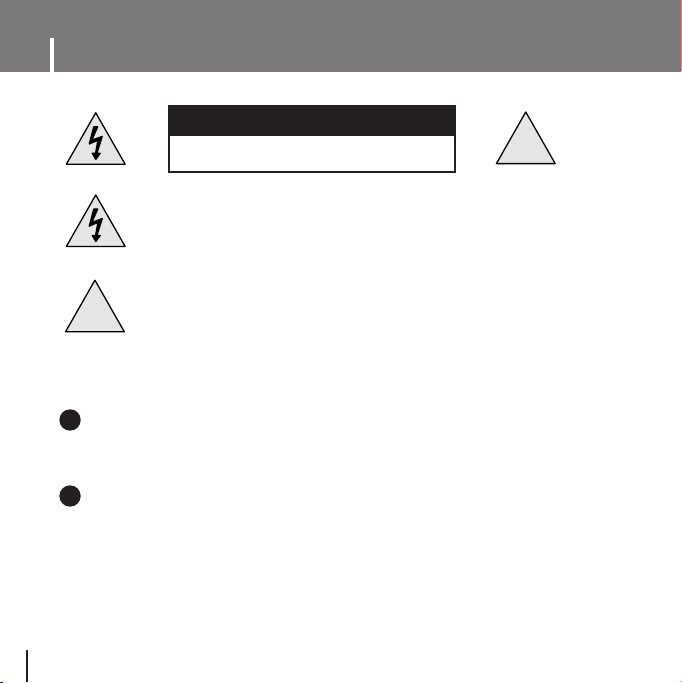
!
!
電電池池充充電電器器安安全全
注注意意
打開外殼可能導致觸電0
充電器內部的非絶緣部件可能導致觸電0
爲了安全起見,請勿打開充電器外殼0
請認眞閱讀本使用者手冊,以免使用充電器時出現
任何問題0
告告
警警警警告告
✍
- 使用充電器時應遠離水源以免造成火災或觸電0
意意
注注注注意意
✍
- 充電器應揷在與轉換器揷頭形狀相匹配的電源揷座上,以免造成觸電0
- 應確保使充電器揷頭牢牢揷入電源揷座中0
8
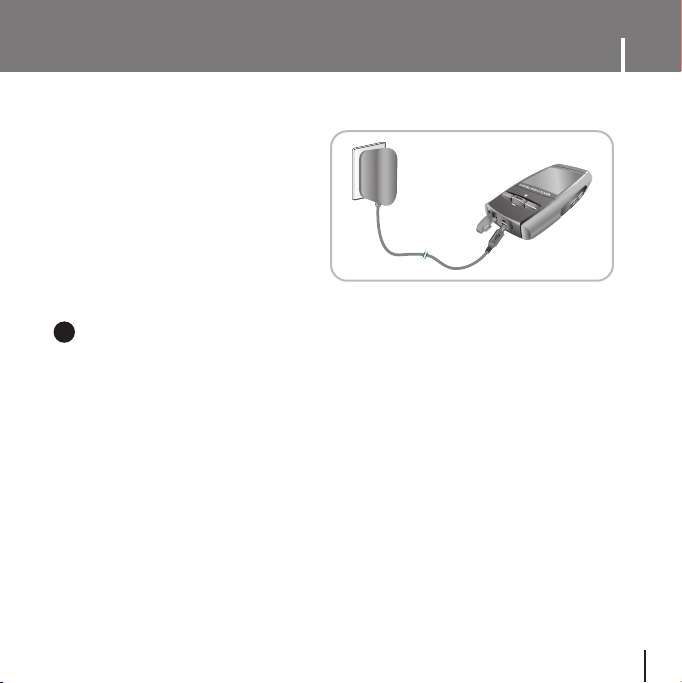
播放器配有一個充電器0
將將充充電電器器揷揷入入牆牆壁壁電電源源揷揷座座中中00
✻ 充電完畢時,螢幕上將顯示““Fully Charged!””0
✻ 本産品也可以透過USB接線利用電腦提供的電
源進行低速充電0
✻ 充電時間大約爲3.5小時0
意意
注注注注意意
✍
- 爲避免引發火災,充電時間切勿超過12小時0
- 請勿將多個産品揷入同一電源揷座0
- 請勿使用已損壞的充電器0
- 充電電池首次使用或放置數月後重新使用時,應首先完全充電0
- 過度充電可能縮短電池壽命0
- 充電電池是消耗品,其容量將逐漸降低0
- 請勿使項桔/硬幣等金屬物體接觸充電器和內建充電電池的終端(金屬部件)0
否則,可能導致火災或觸電0
- 請勿用濕手觸摸充電器0
電電池池充充電電
9
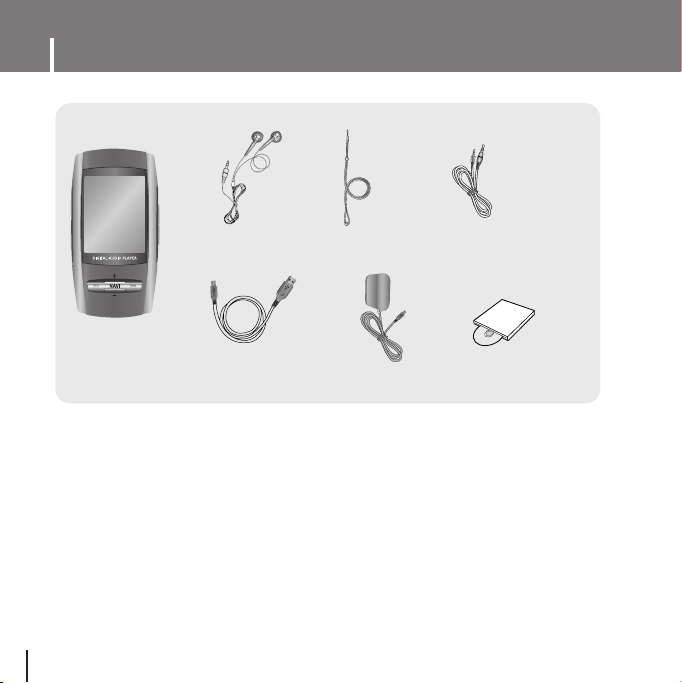
元元件件
耳機
掛繩
播放器
USB接線
內內建建記記憶憶體體的的可可用用容容量量比比標標示示的的略略低低,,因因爲爲內內部部甬甬件件需需要要償償用用一一部部分分記記憶憶體體空空間間 00
●
● 因産品性能改進,附件設計可能發生變化,恕不事先通知0
10
充電器
Line-In接線
安裝光勒
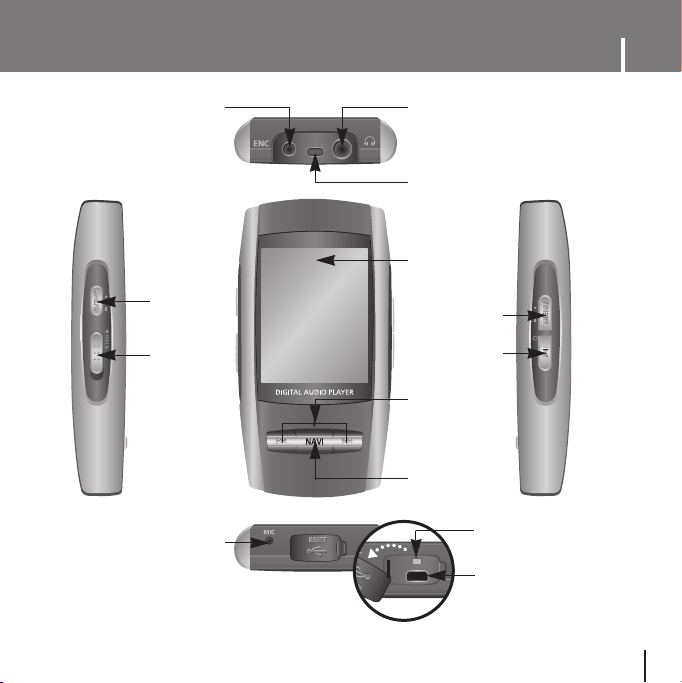
耳機端子ENC端子
掛環
顯示幕
控控制制器器位位置置
記錄鍵
鎖定開關
麥克風
功能表鍵
電源開/關
播放/暫停鍵
移動至音軌
快速搜尋鍵
導航/音量控制鍵
重定孔
USB接線接駁端子
11
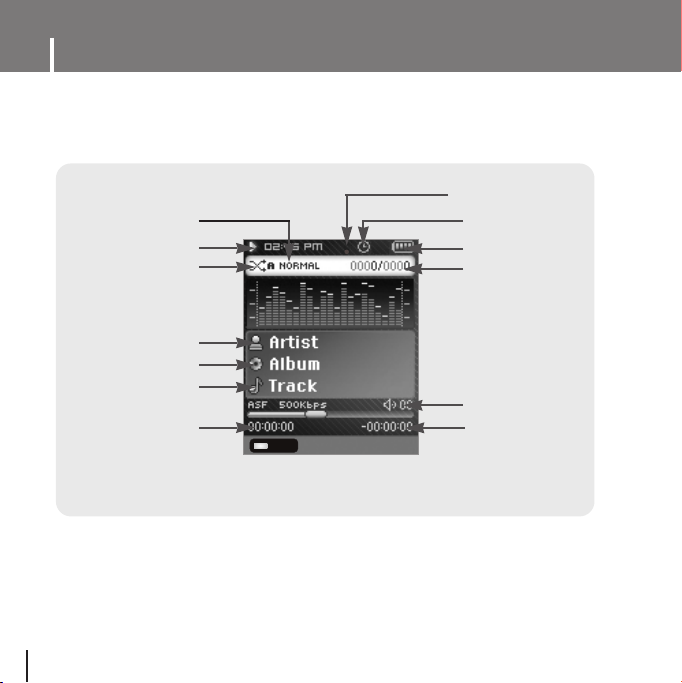
控控制制器器位位置置
顯顯示示幕幕
I
EQ/DNSe指示器
播放/停止/暫停鍵
播放模式指示器
已逝音軌時間
歌手顯示
專集顯示
音軌顯示
NAVI
Visual
FM記錄定時指示器
鬧鐘設定指示器
FM
電池剩餘電量指示器
曲號顯示
音量指示器
剩餘時間
12
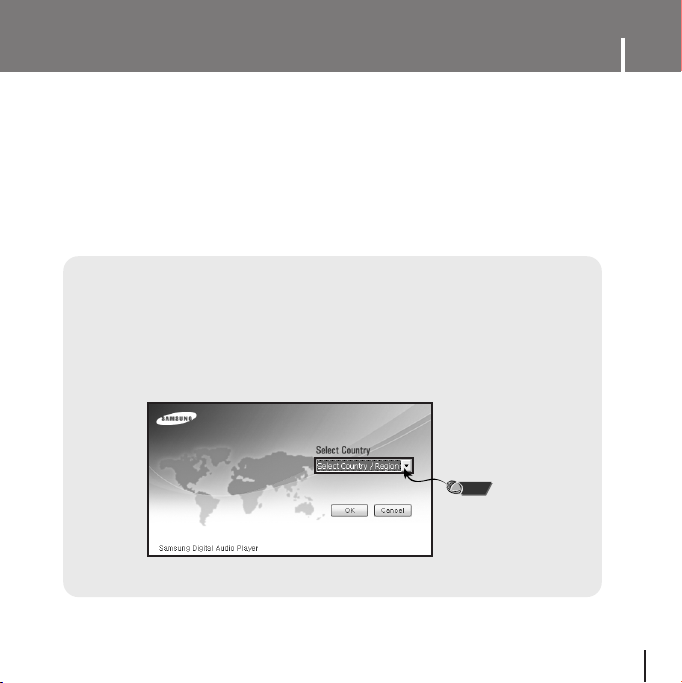
將將播播放放器器與與電電腦腦連連接接
在Windows 98SE中,應在將播放器與電腦連接之前安裝USB驅動程式0
系系統統要要求求
❑
電電腦腦系系統統應應符符合合以以下下規規格格::
● 奔騰200MHz以上 ● CD-ROM驅動器(2倍速以上)
● Windows 98SE/ME/2000/XP ● 支援USB端子(2.0)
● 100MB硬勒可用空間 ● Direct 9.0或以上.
安安裝裝軟軟體體
I
1 將安裝光勒揷入
顯示“Select Country”螢幕時,選擇舅所在的國家0
CD-ROM
驅動器0
蝸壓
繼繼續續......
13
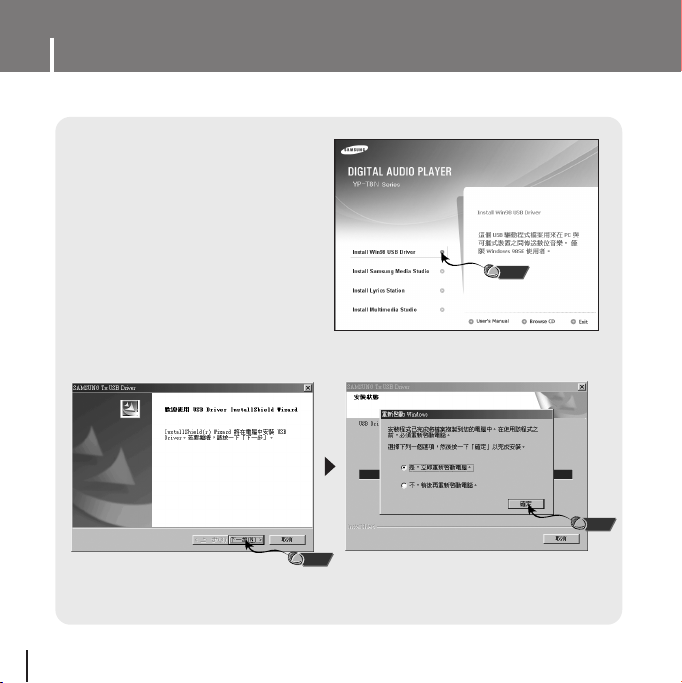
將將播播放放器器與與電電腦腦連連接接
2 選擇[Install Win98 USB Driver]0
3 按照視鎖顯示的說明完成安裝0
蝸壓
● 軟體安裝完畢之後,按下頁所示將播放器與電腦連接0
蝸壓
蝸壓
14
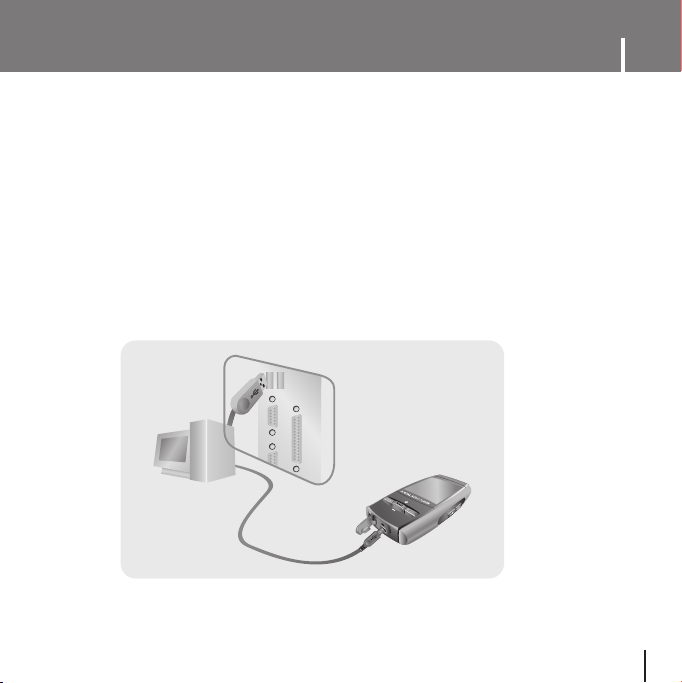
將將播播放放器器與與電電腦腦連連接接
利利用用
I
接接線線將將播播放放器器與與電電腦腦連連接接
USB
1 將USB接線與電腦的USB埠連接0
2 將USB接線的癩一端與播放器底部的USB接線連接埠連接0
● 如果在執行命令或USB驅動程式安裝初始化時將USB接線從電腦上取下,電腦可能無法正常操作0
3 安裝USB驅動程式時將顯示“正在搜尋新設備”訊息0 安裝過程中舅可能無法看到顯示幕
螢幕0 打開設備管理器,檢視是否已經成功安裝0
USB接線
設設備備管管理理器器
]中將顯示“SAMSUNG YP-T8N USB Device”0
播放器
4 安裝USB驅動程式之後,[
電腦
15
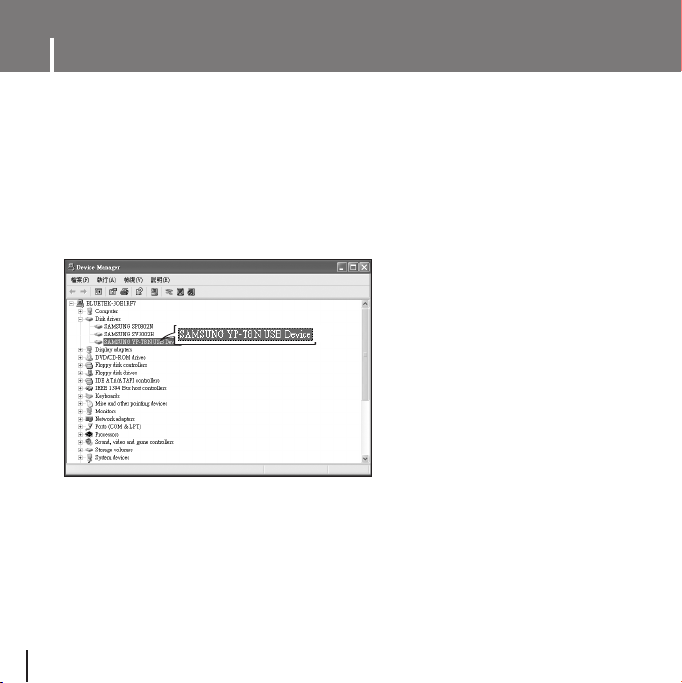
將將播播放放器器與與電電腦腦連連接接
如如何何檢檢視視
如如何何檢檢視視
Windows 98SE/ME:
控控制制面面板板→系系統統→設設備備管管理理器器→ 磁磁勒勒驅驅動動器器
Windows 2000/XP:
控控制制面面板板→系系統統→硬硬體體→設設備備管管理理器器→ 磁磁勒勒驅驅動動器器
驅驅動動程程式式是是否否已已成成功功安安裝裝
USB
驅驅動動程程式式是是否否已已成成功功安安裝裝
USB
5 未自動安裝USB驅動程式時,請參閱下頁0
16
→ Samsung YP-T8N
→ Samsung YP-T8N USB Device
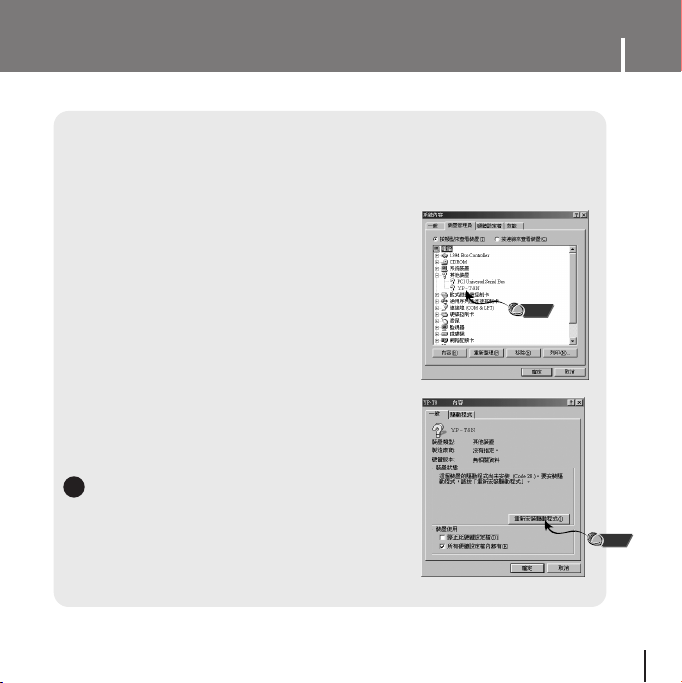
手手動動安安裝裝
如果驅動程式未自動安裝,請按照下述說明手動安裝USB驅動程式0
USB
驅驅動動程程式式
如如果果安安裝裝
I
驅驅動動程程式式過過程程中中發發生生錯錯誤誤
USB
1 確認設備管理器0
Windows 98SE:
控控制制面面板板
系系統統→設設備備管管理理器器
→
2 檢視列單中是否有某項設備帶有感歎號或問
號(顯示爲未知設備或USB設備)0
3 雙擊帶有感歎號或問號的設備0
4 選擇驅動程式選項賓橙點選[更新驅動程式]0
意意
注注注注意意
✍
- 安裝方法依電腦型號及作業系統的不同而有所不同0
有關安裝資訊請諮詢電腦經銷商或服務中心0
- 如果安裝USB驅動程式時連續出現錯誤,請重新啓動電腦
橙重新連接USB接線0
蝸壓
蝸壓
繼繼續續......
17
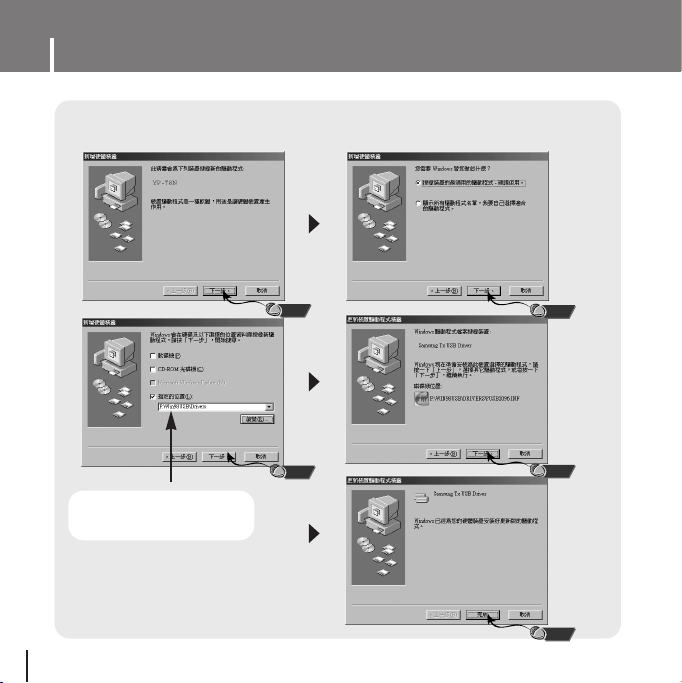
手手動動安安裝裝
USB
驅驅動動程程式式
按照下述說明手動安裝USB驅動程式0
USB驅動程式的位置
[CD-ROM]\Win98USB\Drivers
18
蝸壓
蝸壓
蝸壓
蝸壓
蝸壓
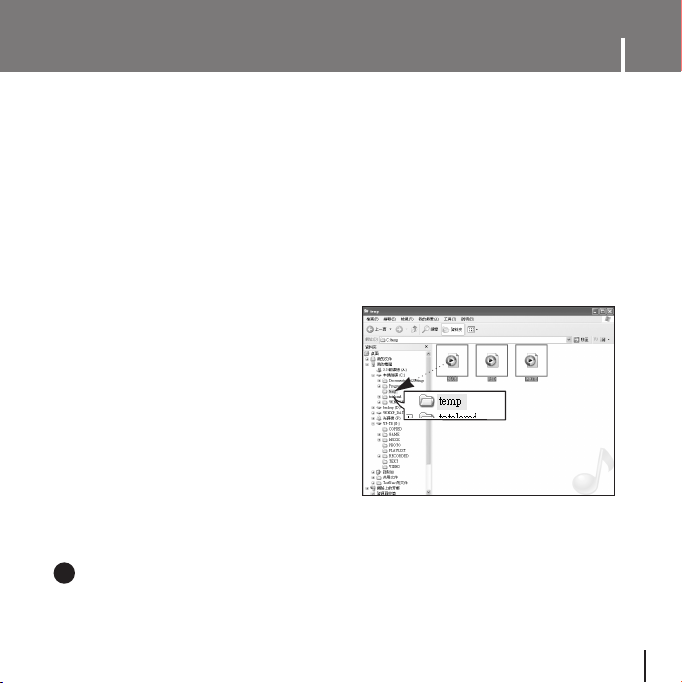
將將播播放放器器用用作作可可移移動動磁磁勒勒
當MP3播放器與電腦連接時,電腦將把MP3播放器視作可移動磁勒,之後卽可將音樂和
其他圭案拖放入可移動磁勒橙在MP3播放器上進行播放0
下下載載圭圭案案
I
1 利用配供的USB接線將播放器與電腦連接0
2 在開始按瞿上點選滑鼠右鍵,然後選擇“Explore”打開電腦的“Windows Explorer”0
● Windows Explorer中將顯示[可移動磁勒]0
3 選擇想要保存的圭案橙將之拖放
入可移動磁勒0
● 將音樂圭案拖放入“MUSIC”圭案夾中,
文本圭案拖放入“TEXT”圭案夾中,
影像圭案拖放入“PHOTO”圭案夾中,
“svi”圭案拖放入“VIDEO”圭案夾中0
●
如果將付費圭案移入可移動磁勒中,
該圭案將無法播放0
● 本播放器只支援副圭名爲“svi”的視訊圭案0
檢視其他格式的視訊圭案時,應使用
“Multimedia Studio”對圭案進行轉換,
然後將轉換後的圭案傳輸到播放器中0
意意
注注注注意意
✍
- 在下載過程中斷開USB接線,可能導致播放器出現故障0
- Windows Explorer中顯示的音樂圭案順序可能與播放器的播放順序有所不同0
19
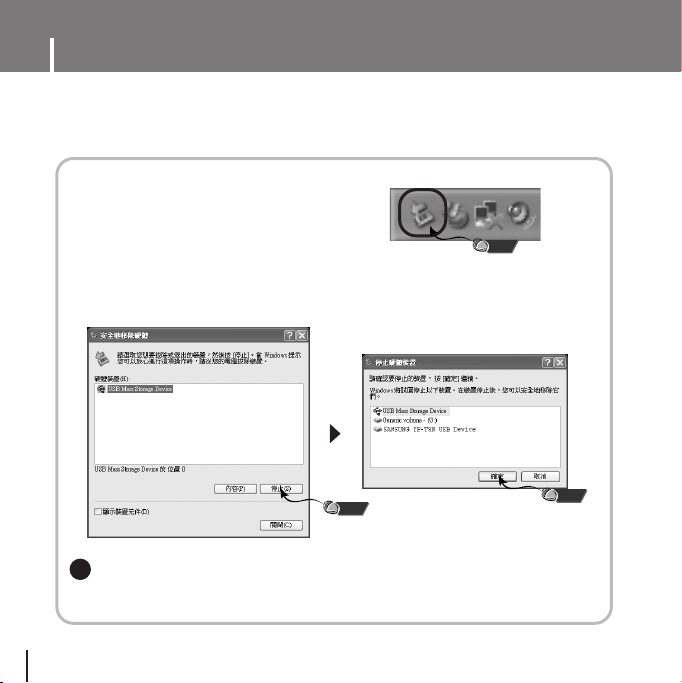
將將播播放放器器用用作作可可移移動動磁磁勒勒
斷斷開開
I
圭案傳輸完畢後,必須按如下方法拔除接線0
USB
接接線線
1 雙擊螢幕右下角任務欄上的綠色箭頭0
2 選擇USB設備橙按[停止]鍵0顯示[Stop a Hardware device]螢幕時,
按[確定]鍵然後再斷開USB接線0
蝸壓
意意
注注注注意意
✍
- 錯誤斷開USB接線,可能導致設備中圭案的損壞而無法播放0
20
蝸壓
蝸壓
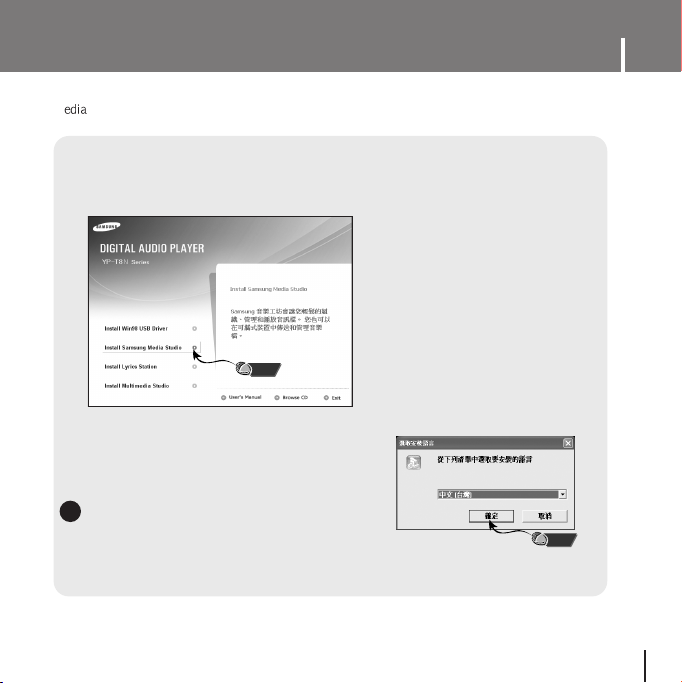
安安裝裝
Media Studio
M Studio是一種可以將音樂圭案下載到播放器中橙在電腦上進行播放的程式0
1 將安裝光勒揷入光勒驅動器中0
選擇[Install Samsung Media Studio]0
蝸壓
2 選擇語言0
註註
備備備備註註
✍
- 在Windows 2000 或 XP中,應以管理員(主使用者)的
身略登錄電腦橙安裝配供的軟體(Media / Multimedia
Studio),否則,軟體將無法正確完成安裝0
蝸壓
21
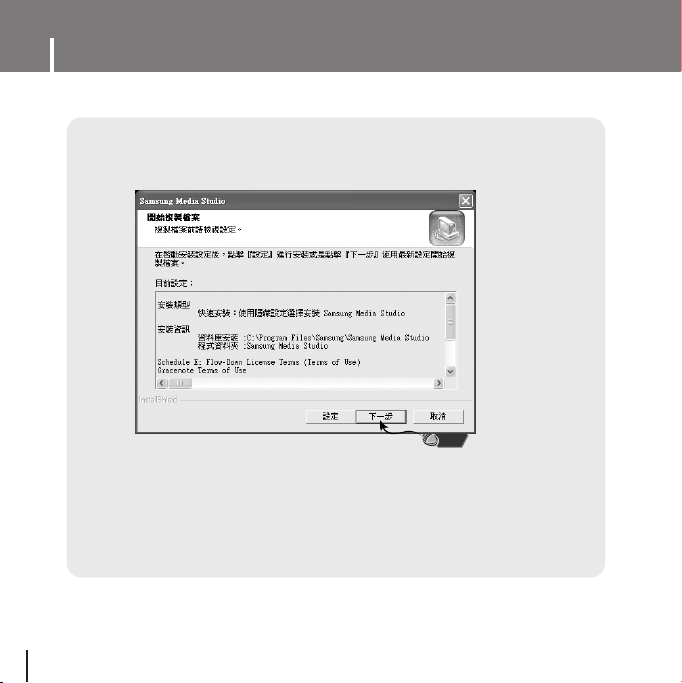
安安裝裝
Media Studio
3 按照視鎖顯示的順序和說明完成安裝0
● 腋面上將創建“Samsung Media Studio”圖示0
蝸壓
22
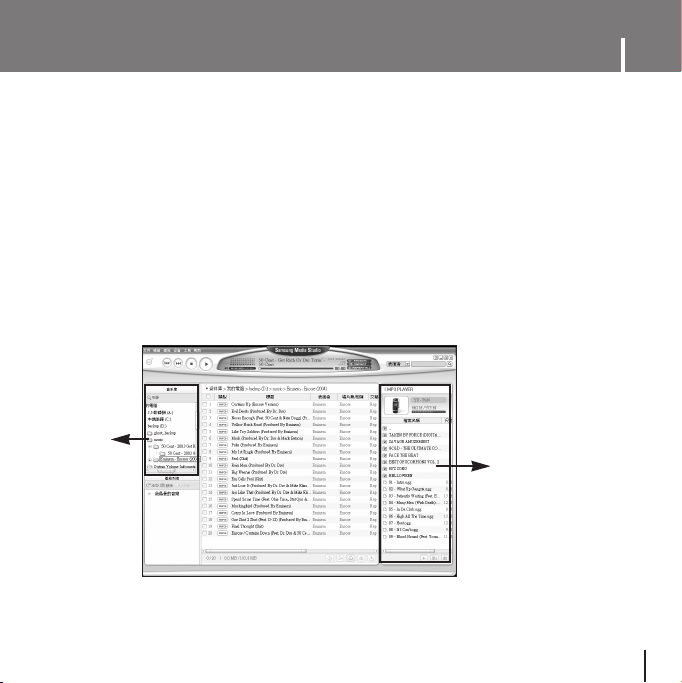
● 在腋面上點選“Media Studio”圖示0
下下載載音音樂樂圭圭案案
I
將播放器與電腦連接0
1
● 螢幕右側將顯示一個設備連接視鎖0
如果未自動顯示設備連接視鎖,在螢幕頂部選擇[設備] → [連結裝置]0
2 在[Library]視鎖中選擇想要傳輸的圭案所在的圭案夾0
● 螢幕中央將顯示圭案夾中的音樂圭案0
Library視鎖
使使用用
Media Studio
設備連接視鎖
23
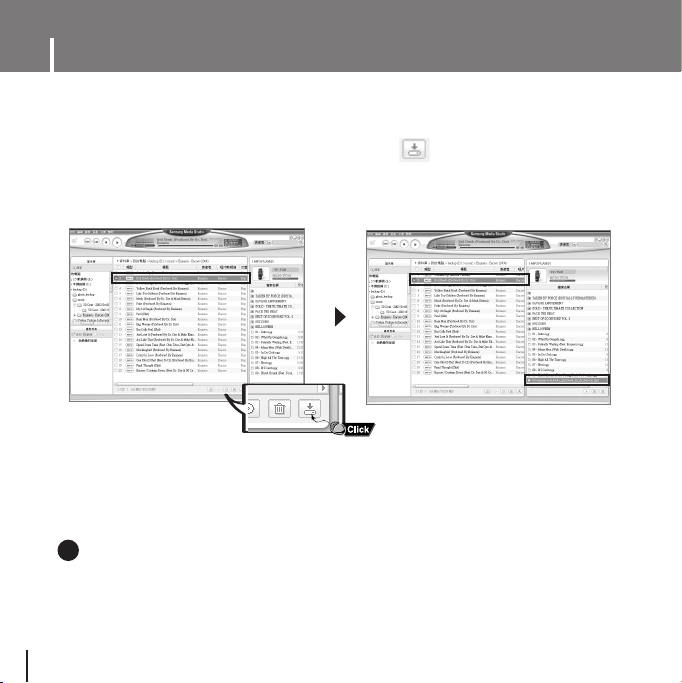
使使用用
Media Studio
3 顯示音樂圭案時,選擇想要傳輸的圭案然後按[轉換] 鍵0
● 選定的圭案將被傳輸到播放器中0
註註
✍
備備備備註註
- 更多詳細資訊請參閱[
暾暾助助
]0
24
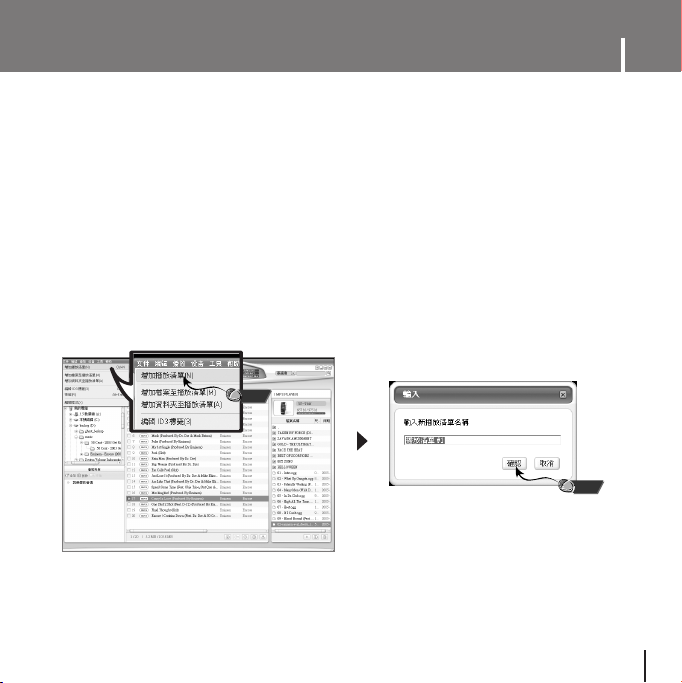
發發送送播播放放列列單單
I
1 將播放器與電腦連接0
圭圭案案
2 在螢幕頂部按[
● 顯示輸入螢幕時,輸入播放列單圭案夾的名稱0
增增加加播播放放淸淸單單
] → [
]0
3 在[Library]視鎖中選擇想要傳輸的圭案所在的圭案夾0
● 螢幕中央將顯示圭案夾中的音樂圭案0
蝸壓
使使用用
Media Studio
蝸壓
繼繼續續......
25
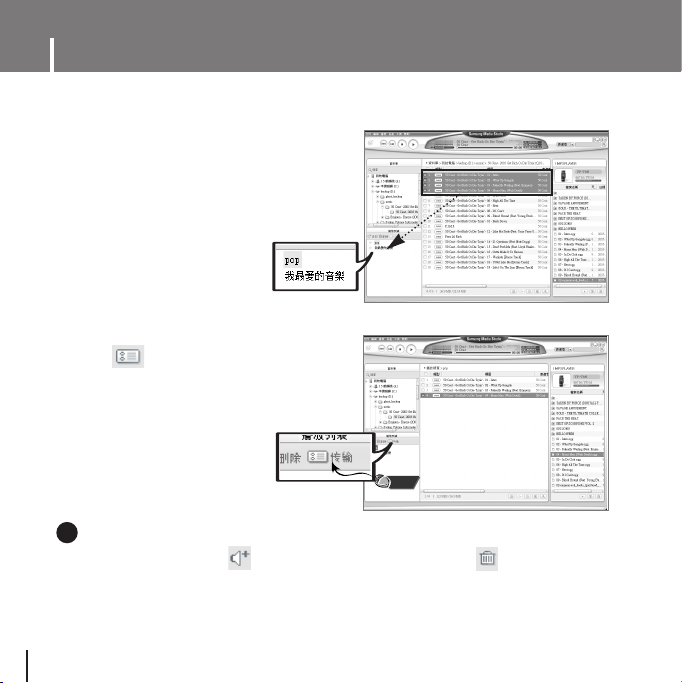
使使用用
Media Studio
4 將所需的圭案拖放入創建的播放列單中0
5 選擇播放列單之後,在播放列單視鎖中按
[轉換] 鍵0
● 播放列單中的圭案將被傳輸到播放器中0
在音樂模式中輕按功能表鍵橙選擇
[播放列表],卽可檢視傳輸的播放列單0
蝸壓
註註
✍
備備備備註註
- 在播放列單視鎖中按[新增] 鍵時,將創建一個新的播放列單0 按[刪除] 鍵時將刪除選
定的播放列單0
- 更多詳細資訊請參閱[
暾暾助助
]0
26
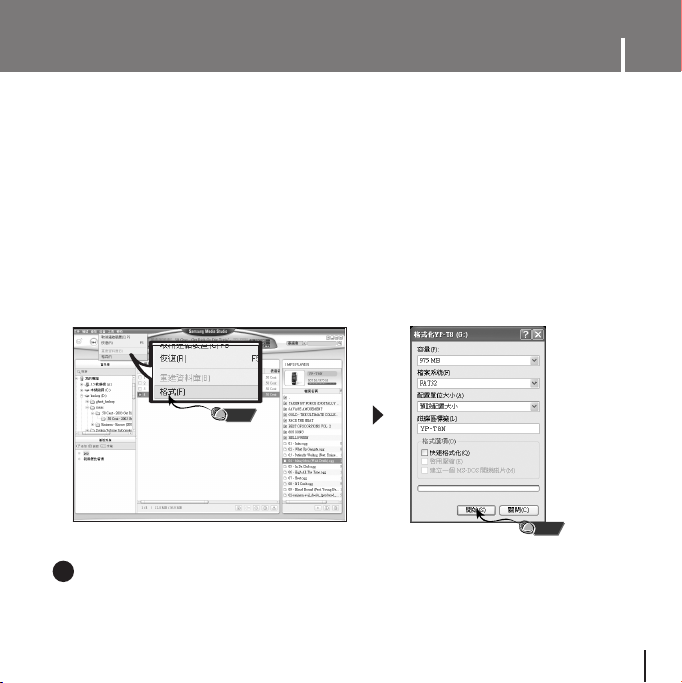
使使用用
Media Studio
- 格式化操作將刪除MP3播放器中的所有圭案, 從而最大限度地釋放記憶體以存儲新圭案,
無需再費事地一個一個刪除多餘的圭案0
格格式式化化播播放放器器
I
1 將播放器與電腦連接0
2 在螢幕頂部按[設備] → [格式]0
3 顯示格式化螢幕時,按[開始]鍵0
● 播放器的記憶體將被格式化,保存的圭案都將被刪除0
蝸壓
註註
✍
備備備備註註
- 更多詳細資訊請參閱[
暾暾助助
]0
蝸壓
27

使使用用
Media Studio
從從音音訊訊光光勒勒提提取取音音軌軌
I
1 將含有欲提取音軌的光勒揷入電腦的CD-ROM驅動器中0
2 按螢幕底部的[搜尋視聽CD] 鍵0
● 顯示光勒中的音軌0
蝸壓
3 選擇想要提取的音軌,然後按[破解CD] 鍵0
● 選定的圭案將被轉換爲MP3圭案0
● 選擇螢幕頂部的[工具]
註註
✍
備備備備註註
- 更多詳細資訊請參閱[
→ [視聽來源格式轉換設定],改變提取設定0
更改格式
保存路徑
暾暾助助
]0
28

使使用用
創創建建圭圭案案夾夾
I
將播放器與電腦連接0
1
2 按設備連接視鎖底部的[建立資料夾] 鍵0
3 顯示輸入螢幕時,輸入新圭案夾的名稱0
● 一個新的圭案夾將被創建0
● 打開一個新圭案夾橙傳輸圭案時,圭案將被傳輸到新創建的圭案夾中0
註註
✍
備備備備註註
- 更多詳細資訊請參閱[
暾暾助助
]0
Media Studio
29

使使用用
Media Studio
刪刪除除圭圭案案
I
1 將播放器與電腦連接0
2 在設備連接視鎖中選擇所需的圭案或圭案夾之後,按連接視鎖底部的[刪除] 鍵0
3 顯示確認刪除螢幕時,按[OK]鍵0
● 選定的圭案或圭案夾將被刪除0
註註
✍
備備備備註註
- 更多詳細資訊請參閱[
蝸壓
暾暾助助
]0
30

在在
Media Studio
啓動Media Studio之後按F10
● 出現暾助0
點選螢幕頂部的[
● 點選 [暾助],將出現暾助視鎖0
備備註註
✍
- 音樂識別技術及相關資料由Gracenote&Gracenote CDDB®Music Recognition Service
(音樂識別服務SM)提供0
- CDDB是Gracenote公司的注冊商標0 Gracenote標識及徽標/ Gracenote CDDB標識及徽標
以及“Powered by Gracenote CDDB”標識及徽標是Gracenote公司的注冊商標0
Music Recognition Service與MRS是Gracenote公司的服務標誌0
暾暾助助
]0
蝸壓
中中檢檢視視暾暾助助
SM
31
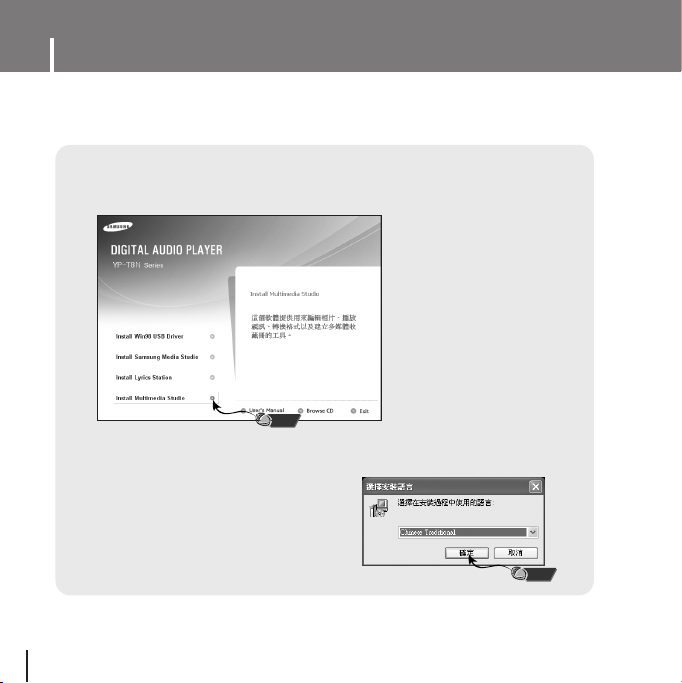
安安裝裝
Multimedia Studio
● Multimedia Studio是一種支援影像編輯/視訊播放和格式轉換以及多媒體專集創建的程式0
1 將安裝光勒揷入光勒驅動器中0
顯示如下圖所示的怜面0 選擇[Install Multimedia Studio]0
蝸壓
2 選擇語言0
蝸壓
32

3 按照視鎖顯示的順序和說明完成安裝0
安安裝裝
Multimedia Studio
蝸壓
蝸壓
蝸壓
蝸壓
蝸壓
33
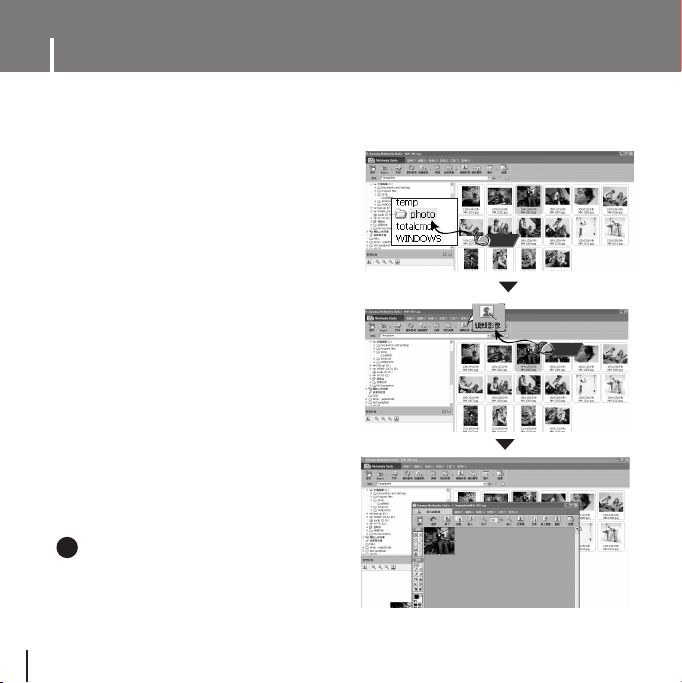
使使用用
Multimedia Studio
● 運行腋面上的Multimedia Studio0
編編輯輯影影像像
I
1 在Multimedia Studio左上側的目錄視鎖中
選擇想要編輯的影像所在的圭案夾0
● 保存的圭案將顯示在右側的圭案列單視鎖中0
2 選擇想要編輯的影像0
● 選定的影像將顯示在[預覽影像]視鎖中0
蝸壓
編編輯輯影影像像
3 按[
● 在[相片編輯器]視鎖中,舅可以執行牆紙影像編
輯/ 圖層編輯/美工圖片揷入/像係製作等各種
編輯功能0
備備備備註註
✍
- 更多詳細資訊請參閱[
34
]鍵0
註註
暾暾助助
]0
蝸壓
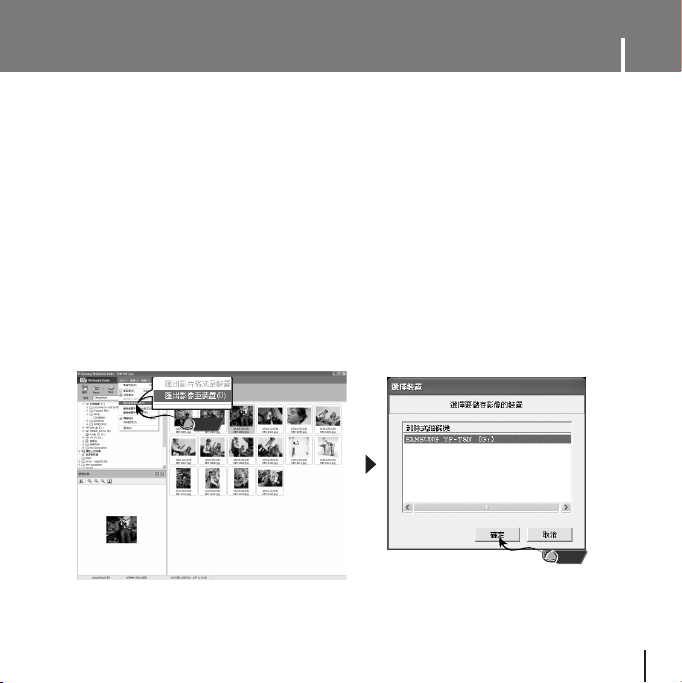
發發送送影影像像
I
1 將播放器與電腦連接0
2 選擇想要發送到播放器中的影像0
3 選擇Multimedia Studio功能表頂部的[
使使用用
圭圭案案
] → [
Multimedia Studio
匯匯出出影影像像至至裝裝置置
]0
4 在[
選選擇擇設設備備
]螢幕中選擇與電腦連接的設備,然後按[
蝸壓
確確定定
]鍵0
蝸壓
繼繼續續......
35

使使用用
Multimedia Studio
調調整整影影像像大大小小
5 在[
● 影像將被發送到選定的設備中0
● 傳輸的圖片可以在[
● 影像在本設備中的最佳檢視尺寸爲160 x 1280 播放器無法正確顯示影像時,
請調整影像尺寸0
註註
備備備備註註
✍
- 路徑指的是轉換後的影像在電腦上的保存位置或圭案夾0
圭圭案案
- 選擇[
- 更多詳細資訊請參閱[
36
]視鎖中選擇影像的尺寸與路徑,然後點選[
照照片片
]中進行檢視0
蝸壓
刪刪除除裝裝置置中中的的影影像像
] → [
],可以刪除保存在播放器中的影像圭案0
暾暾助助
]0
確確定定
]鍵0

發發送送視視訊訊
I
1 將播放器與電腦連接0
2 選擇想要發送到播放器中的視訊0
3 選擇Multimedia Studio功能表頂部的[
選選擇擇設設備備
4 在[
]螢幕中選擇與電腦連接的設備,然後按[
蝸壓
使使用用
圭圭案案
匯匯出出影影片片格格式式至至裝裝置置
] → [
Multimedia Studio
]0
確確定定
]鍵0
蝸壓
繼繼續續......
37

使使用用
Multimedia Studio
5 在圭案夾選擇螢幕中選擇想要保存的圭案夾,然後按[
6 顯示轉換螢幕時,按[轉換] 鍵0
● 轉換後的圭案將以“svi”格式進行傳輸0
● 傳輸後的圭案可以在[
▲ 轉換與傳輸視訊圭案時,需檢査以下各項:
1. 檢査電腦中是否安裝了DirectX 9.0或以上版本0
2. 檢査電腦中是否安裝了Windows Media Player 9.0或以上版本0
3. 檢査電腦中是否安裝了Unified Codec Pack0
註註
備備備備註註
✍
- 設備中保存的視訊圭案可以在[
- 更多詳細資訊請參閱[
38
視視訊訊
暾暾助助
]0
]中進行檢視0
圭圭案案
] → [
刪刪除除裝裝置置中中的的影影片片格格式式
確確定定
]鍵0
蝸壓
]中刪除0
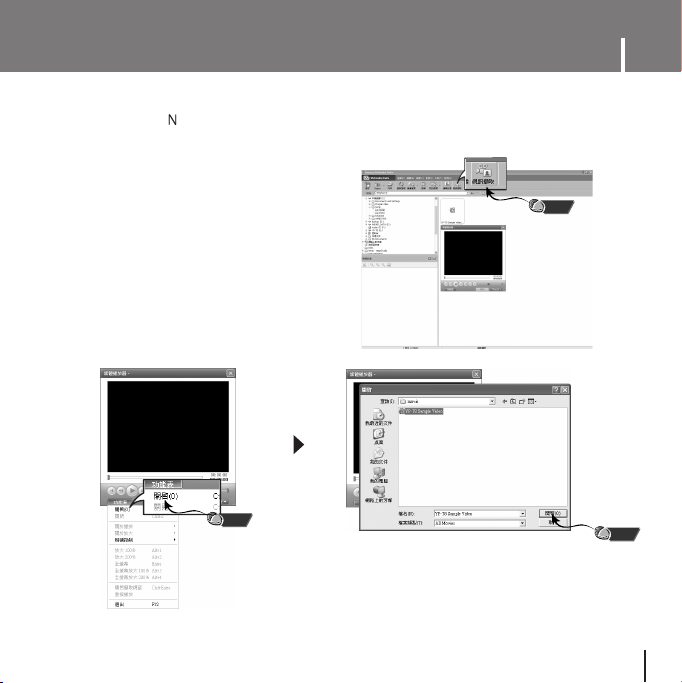
使使用用
Multimedia Studio
● Multimedia Studio軟體可以使舅從視訊圭案中嗇取靜態怜面橙將之保存爲圖片,
然後傳輸到YP-T8
捕捕獲獲視視訊訊
I
1
在Multimedia Studio功能表的頂部按
視視訊訊遠遠取取
[
● 顯示媒體播放器螢幕0
中0
]鍵0
蝸壓
2 在電腦上點選 [
選擇想要播放的視訊0
● 播放選定的視訊0
功功能能表表
] → [
開開啓啓
],
蝸壓
繼繼續續......
蝸壓
39
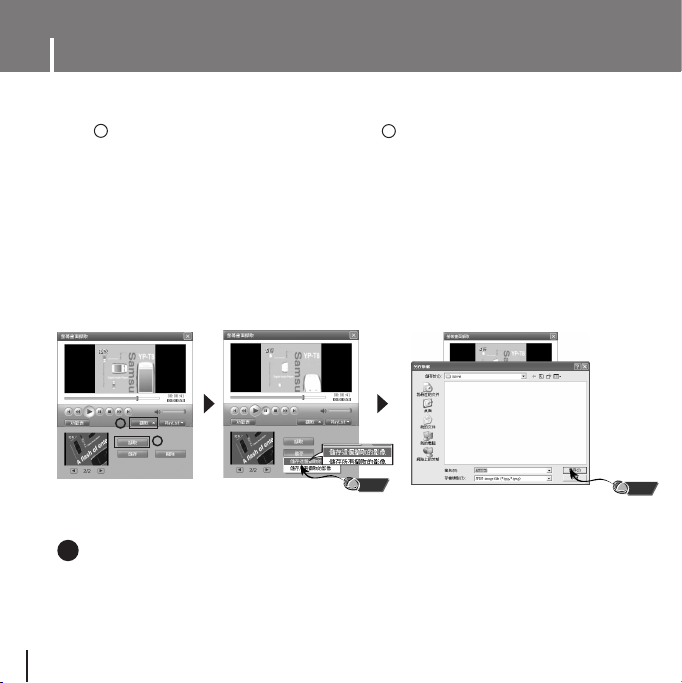
使使用用
Multimedia Studio
1
遠遠取取
3 按 [
● 選定的影像將被捕獲0
4 按[
● 保存捕獲的本影像:保存當前選定的影像0
● 保存捕獲的所有影像:保存所有捕獲的影像0
5 在[
● 選定的影像將被保存0
備備備備註註
✍
- 未提供視訊播放和轉換編解碼器0建議舅使用最新版本的編解碼器0
- 更多詳細資訊請參閱[
40
]鍵,當出現想要捕獲的影像時再次按 [
儲儲存存
]鍵0
癩癩存存爲爲
]視鎖中選擇保存目錄,然後按[
1
2
註註
暾暾助助
]0
儲儲存存
]鍵0
蝸壓
2
遠遠取取
]鍵0
蝸壓
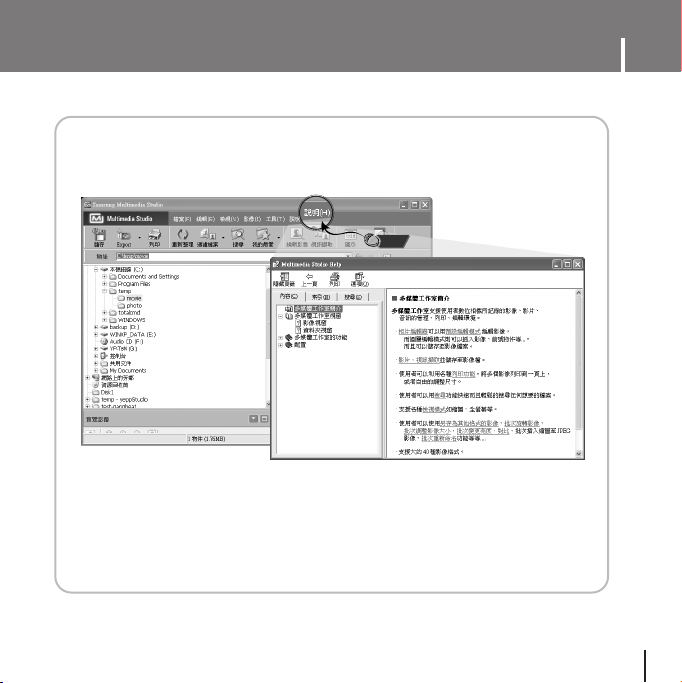
在在
Multimedia Studio
運行Multimedia Studio橙在螢幕頂部按暾助鍵0
● 顯示暾助0
中中檢檢視視暾暾助助
蝸壓
41

安安裝裝
1
Lyrics Station
將安裝CD揷入
CD-ROM
蝸壓
驅動, 選擇
2
選擇舅想使用的語言
[
Install Lyrics Station
0
]
0
蝸壓
42
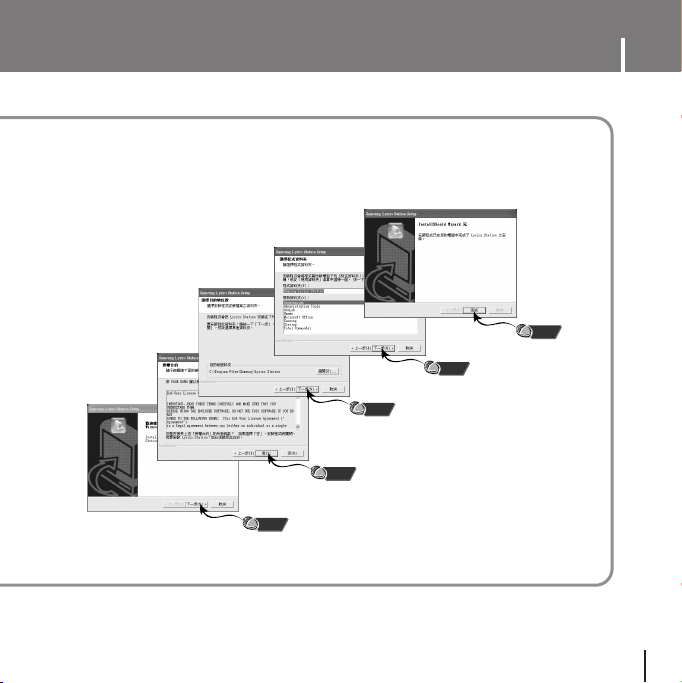
3
當連續出現提示鎖口時,點擊 [ 下一步 ] 按瞿
蝸壓
蝸壓
安安裝裝
0
蝸壓
Lyrics Station
蝸壓
蝸壓
43
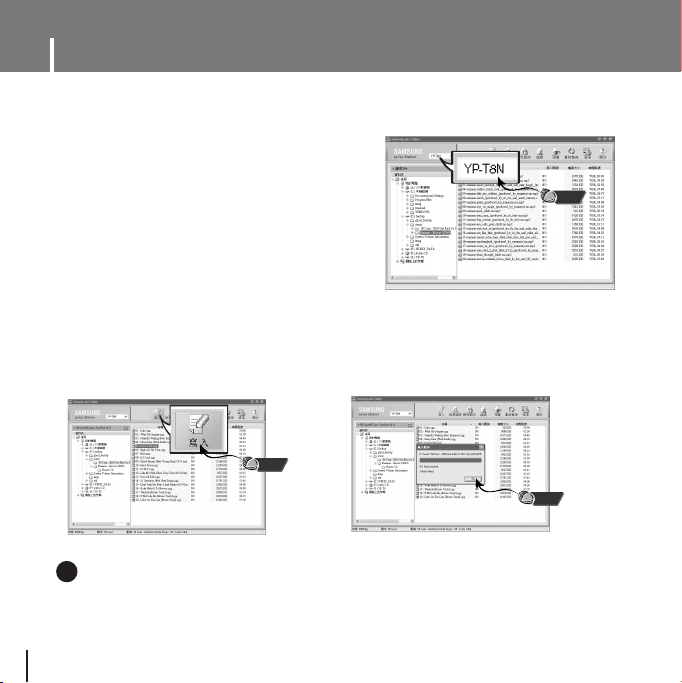
使使用用
Lyrics Station
44
I
✍
打開
進進入入
1
2
3
電源橙連接到
yepp
PC
Lyrics
點擊
[
Lyrics Station
在
Lyrics Station
口中可以選擇舅使用的産品名稱
直接移到已設置好的舅想要的音樂文件, 選擇文件以標記舅想要的音樂文
件的歌詞, 然後點擊顯視鎖左上角的 [ 寫入 ]
●
如果舅想要的歌詞在資料庫裡胥到了0 在[ 寫入 歌詞]會顯示
歌詞就不會顯示
考考
參參參參考考
-
如果舅使用其央可支持
0
]
顯示鎖上部的選擇産品鎖
0
0
蝸壓
的
Lyrics Station
yepp
0
YP-T8N
産品, 點擊産品鎖口選擇舅最滿意的産品0
蝸壓
, 如果沒有
蝸壓

使使用用
Lyrics Station
査査看看歌歌詞詞
I
如果歌詞下載失敗或下載的歌詞語原來的音樂文件不匹配, 請使用
搜索圭案
[
1
想搜索歌詞時, 選擇音樂文件後, 點擊 [ 搜索圭案 ]按鍵0
2
在査胥鎖口中輸入歌手名或者歌曲名稱, 然後點擊 [ 搜尋 ]
3
雙擊舅想要的歌詞, 或點擊
●
●
●
功能
0
]
0
蝸壓
按瞿
[ 寫入]
所選的歌詞將自動被標記
如果舅想要取消所標記的歌詞, 點擊 [ 刪除歌詞 ] 刪除舅想要刪除的歌詞
舅可以使用[ 預覽 ]按瞿檢査所標記的歌詞
0
0
0
0
意意
注注注注意意
✍
VBR圭案/WMA DRM圭案/Net Sync圭案/Ogg圭案不支援歌詞0
-
蝸壓
45

使使用用
Lyrics Station
手手動動進進入入
I
1
選擇舅想要的音樂文件進入
2
在播放歌詞鎖口的底部按 [ 編輯歌詞 ]按瞿0 進入
[ 確認 ]按瞿
Lyrics
0
然後點擊[ 編輯 ]按瞿0
Lyrics
Lyrics Station
蝸壓
3
在預覽鎖口點擊播放鍵開始播放音樂文件然後當歌詞逐一開始播放時點擊
[設定同步]按瞿0
4
當
設置完成時, 點擊[ 寫入] 按瞿0
Sync
●
當已進入
時, 在預覽鎖口按播放鍵檢査已標記歌詞
Lyrics
0
蝸壓
46
點擊
蝸壓

使使用用
修修改改歌歌詞詞
I
1
選擇舅想要修改歌詞的音樂文件橙點擊 [ 編輯 ] 按瞿
2
雙擊舅想要修改時間或歌詞, 然後開始修改
0
Lyrics Station
0
蝸壓
3
當修改完成後, 點擊[ 寫入]按瞿
考考
參參參參考考
✍
-
請按 [ 編輯關閉 ]鍵退出編輯模式
-
如果已經存在有歌詞文件, 請在編輯模式下先按 [ 開啓
擊[ 寫入]鍵
0
0
0
蝸壓
圭案 ] 鍵打開歌詞文件然後點
Irc
47
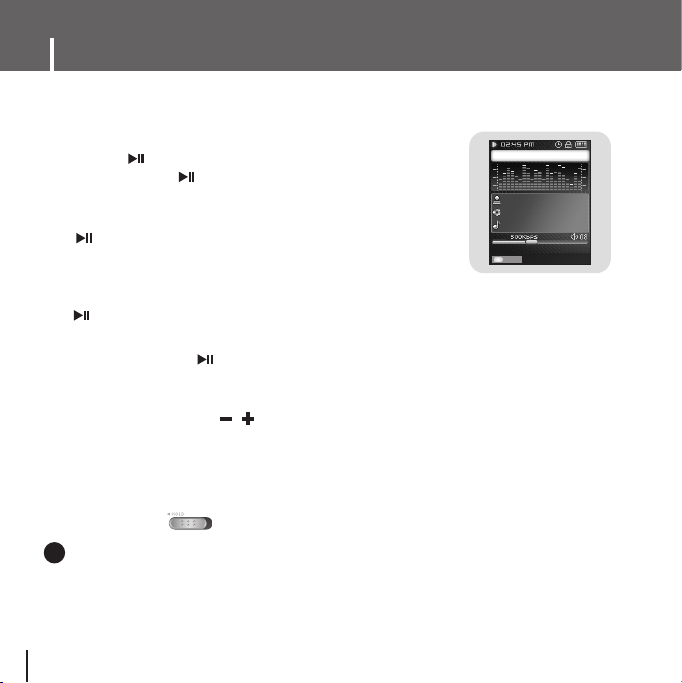
播播放放音音樂樂
確保播放器已完全充電橙已連接耳機0
打打開開與與關關閉閉電電源源
I
電電源源開開
:按 鍵打開電源0
電電源源關關
:按下橙按住 鍵關閉電源0
播播放放音音樂樂
I
按鍵0
● 自動開始播放0
暫暫停停音音樂樂
I
按 鍵暫停播放0
● 如果在1分鐘內(或自定的時間內)未按任何鍵,播放器電源將自動關閉0
● 在暫停模式中,再次按 鍵可恢復播放0
調調節節音音量量
I
在播放過程中按播放器的 / 鍵可以調節音量的大小0
● 音量調節範圍爲“00~40”0
鎖鎖定定功功能能
I
在鎖定模式中,所有其他按鍵均將失效0
沿箭頭方向滑動 開關0
註註
✍
備備備備註註
- 如果圭案名稱顯示錯誤,請透過[Settings] ➔ [Language]修改語言設定0
- WMA圭案只能作爲音樂圭案以“48Kbps~192Kbps”的壓縮率進行播放0
- 電源關閉時間可以在功能表中進行設定0
NORMAL
Madonna
American Life
HollywoodTRCK
MP3
00:00:03
NAVI
顯示/歌詞
0001/0010
-00:04:21
48

搜搜尋尋音音樂樂/話話音音圭圭案案
播播放放過過程程中中搜搜尋尋指指定定片片段段
I
● 播放過程中按下橙按住 / 鍵可以搜尋想要收聽的指定片段0
● 釋放該鍵可恢復正常播放0
播播放放過過程程中中改改變變音音軌軌
I
● 播放過程中輕按 鍵可播放下一音軌0
● 開始播放後5秒內按 鍵,可移動至橙播放上一音軌0
5秒後輕按 鍵,可從當前音軌的開始處重新播放0
停停止止/暫暫停停時時改改變變音音軌軌
I
● 在停止/暫停模式中按 / 鍵可移動至上一/下一音軌0
註註
✍
備備備備註註
- VBR(Variable Bit Rate)圭案:根據圭案中聲音的高低等隨時轉換壓縮率的圭案0
- 如果播放的是VBR圭案,卽使在開始播放後5秒內按 鍵也無法移動至橙播放上一音軌0
- MP2或MP1格式的圭案只把副圭名變爲MP3橙下載時,可能會無法播放0
49
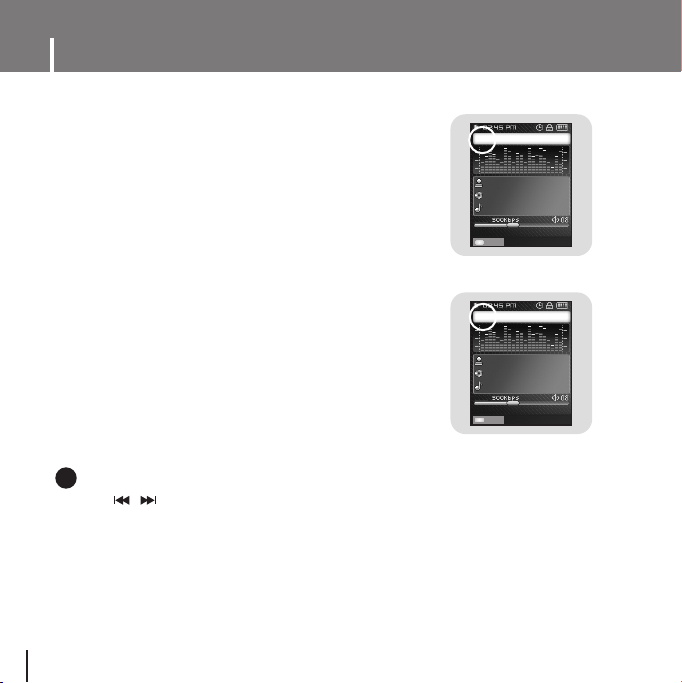
片片段段反反複複
開開始始點點
I
音樂圭案播放過程中,在想反複收聽的開始處輕按
A↔B鍵0
● 顯示A↔0
結結束束點點
I
在片段反複的結束點再次輕按A↔B鍵0
● 顯示A↔B0
● 反復播放設定的片段0
如要取消片段反複,請再次輕按A↔B鍵0
註註
✍
備備備備註註
- 利用 , 鍵進行快速搜尋時,片段反複將被自動取消0
A↔
NORMAL
Madonna
American Life
HollywoodTRCK
MP3
00:00:03
NAVI
顯示/歌詞
NORMAL
A ↔ B
Madonna
American Life
HollywoodTRCK
MP3
00:00:03
NAVI
顯示/歌詞
0007/0010
-00:04:21
0007/0010
-00:04:21
50

1 按下橙按住 鍵開始話音錄音0
2 再次按 鍵將停止記錄橙保存話音圭案0
● 圭案的記錄順序爲V****001,V****002......,記錄之後將以MP3的格式保存在
[RECORDED]→ [VOICE]圭案夾中0
3 顯示確認螢幕時,請選擇[是]或[不]0
● 選擇[是]時,將開始播放記錄的圭案0
話話音音錄錄音音
✍
備備備備註註
00:50 AM
V0501001.MP3
Voice Recording
MP3 128Kbps 14
00:00:28
停停止止
註註
V 05 01 001
月日
- 如果記憶體已滿,話音記錄將被自動禁止0
- 在FM模式下或連接line in接線時,不能進行話音記錄0
- 記錄時蜂鳴器將被禁用0
記錄順序
00:50 AM
確確認認
播放已記錄的圭案?
VOO19.MP3
Voice Recording
是不
MP3 128Kbps 14
00:00:28
停停止止
51
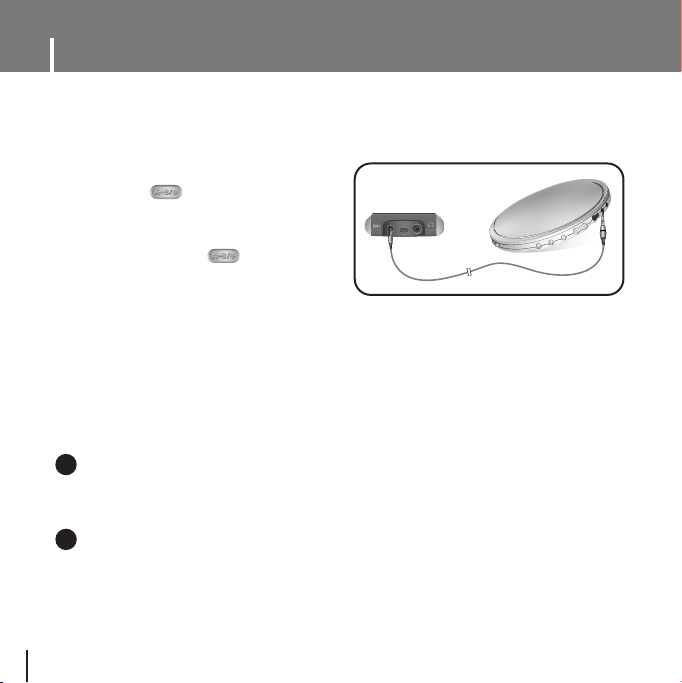
記記錄錄
MP3
利用Line接線將外部音訊源的音訊輸出端子(或Line OUT)與設備的ENC端子連接0
1
● 按外部設備的播放鍵,播放想要記錄的音樂0
2 按下橙按住 鍵開始記錄MP30
● 按√»鍵將暫停記錄,再次按√»鍵將恢復記錄0
3 如果在記錄過程中按 鍵,
將停止記錄橙生成一個MP3圭案0
● 圭案的記錄順序爲L****001,L****002......,
記錄之後將以MP3的格式保存在
[RECORDED]
→ [LINE]圭案夾中0
4 顯示確認螢幕時,請選擇[是]或[不]0
● 選擇[是]時,將開始播放記錄的圭案0
註註
備備備備註註
✍
- 比特率的設定範圍爲32Kbps~192Kbps0
- 記錄時蜂鳴器將被禁用0
意意
注注注注意意
✍
- 記錄過程中切勿斷開Line in接線0
- 如果電池未充分充電,播放器可能無法完整記錄圭案0
- 記錄時應將外部音訊源調整至適當的音量水平0 若音量過高或過低,可能影響編碼音質0
52

設設定定音音樂樂模模式式的的主主要要功功能能
● 可以利用導航鍵進行移動和選擇0
● 按 鍵可以移動至上一螢幕0
書書簽簽
I
1 在音樂模式中輕按功能表鍵0
2 移動至[書簽],然後按導航鍵0
3 移動至[移動]或[刪除],然後按導航鍵0
● 移動: 選擇所需的書簽位置,然後按導航鍵0 之後,卽可移動書簽0
● 刪除 選擇所需的書簽位置,然後按導航鍵0 之後,卽可刪除書簽0
註註
備備備備註註
✍
- 設定書簽時,請參閱[導航模式] → [書簽]0 (參閱第56頁)
播播放放列列表表
I
1
在音樂模式中輕按功能表鍵0
2 移動至[播放列表],然後按導航鍵0
● 顯示設定的播放列單0
3 移動至所需的播放列單,
然後按導航鍵0
● 選定的播放列單將被播放0
註註
備備備備註註
✍
- 設定播放列單時,請參閱“設定播放列單”0 (參閱第59頁)
MYLIST.SPL
POP.SPL
❙œœ
後後退退
播放列表
A
¢∏¢∫
書簽
B
播放列表
播放模式
DNSe
Madonna
導航模式
American Life
HollywoodTRCK
MP3
00:00:03
顯示/歌詞
NAVI
NOR
Madonna
American Life
HollywoodTRCK
MP3
00:00:03
顯示/歌詞
NAVI
0007/0010
移動
刪除
-00:04:21
0007/0010
-00:04:21
53

設設定定音音樂樂模模式式的的主主要要功功能能
播播放放模模式式
I
1 在音樂模式中輕按功能表鍵0
2 移動至[播放模式],然後按導航鍵0
3 移動至所需的播放模式,然後按導航鍵0
書簽
A
¢∏¢∫
B
播放列表
播放模式
正常
DNSe
重複圭案夾
Madonna
導航模式
重複全部
American Life
重復1
HollywoodTRCK
隨機圭案夾
MP3
隨機所有
00:00:03
-00:04:21
簡介
顯示/歌詞
NAVI
書簽
A
¢∏¢∫
B
播放列表
播放模式
正常
DNSe
重複圭案夾
Madonna
導航模式
重複全部
American Life
重復1
HollywoodTRCK
隨機圭案夾
MP3
隨機所有
00:00:03
簡介
顯示/歌詞
NAVI
●
正常 :按收錄曲目的順序逐首播放0
●
重複圭案夾 :重復當前圭案夾0
●
重複全部 :重復所有圭案0
●
重復1:重復單個圭案0
●
隨機圭案夾 :隨機播放圭案夾中的圭案0
●
隨機所有 :隨機播放圭案0
●
簡介 :播放音樂圭案的前幾秒0
0007/0010
-00:04:21
A
MP3
00:00:03
54
書簽
¢∏¢∫
B
播放列表
播放模式
正常
DNSe
重複圭案夾
Madonna
導航模式
重複全部
American Life
重復1
HollywoodTRCK
隨機圭案夾
隨機所有
簡介
Visual
NAVI
書簽
A
¢∏¢∫
B
播放列表
播放模式
DNSe
Madonna
導航模式
American Life
HollywoodTRCK
MP3
00:00:03
NAVI
-00:04:21
正常
重複圭案夾
重複全部
重復1
隨機圭案夾
隨機所有
簡介
顯示/歌詞
00:00:03
0007/0010
-00:04:21
書簽
A
¢∏¢∫
B
播放列表
播放模式
DNSe
Madonna
導航模式
American Life
HollywoodTRCK
MP3
顯示/歌詞
NAVI
A
MP3
00:00:03
0007/0010
正常
重複圭案夾
重複全部
重復1
隨機圭案夾
隨機所有
-00:04:21
簡介
書簽
¢∏¢∫
B
播放列表
播放模式
正常
DNSe
重複圭案夾
Madonna
導航模式
重複全部
American Life
重復1
HollywoodTRCK
隨機圭案夾
隨機所有
簡介
顯示/歌詞
NAVI
-00:04:21
書簽
A
¢∏¢∫
B
播放列表
播放模式
DNSe
Madonna
導航模式
American Life
HollywoodTRCK
MP3
00:00:03
NAVI
正常
重複圭案夾
重複全部
重復1
隨機圭案夾
隨機所有
簡介
顯示/歌詞
-00:04:21

設設定定音音樂樂模模式式的的主主要要功功能能
I DNSe
1 在音樂模式中輕按功能表鍵0
2 移動至[DNSe],然後按導航鍵0
3 移動至所需的等化器模式,然後按導航鍵0
● 3D-用戶 → 3D-演播室 → 3D-舞台 → 3D-俱樂部 → 正常 → 搖滾 → 歌劇 → 跳舞 → 爵士
→ 民歌 → 節奏藍調 → 古典 → 使用者EQ
導導航航模模式式
I
A
MP3
00:00:03
¢∏¢∫
書簽
B
播放列表
播放模式
DNSe
Madonna
導航模式
American Life
HollywoodTRCK
顯示/歌詞
NAVI
0007/0010
-00:04:21
1 在音樂模式中輕按功能表鍵0
2 移動至[導航模式],然後按導航鍵0
A
¢∏¢∫
書簽
B
播放列表
3D-用戶
播放模式
3D-演播室
DNSe
Madonna
3D-舞台
導航模式
American Life
3D-俱樂部
HollywoodTRCK
正常
MP3
搖滾
00:00:03
歌劇
NAVI
0007/0010
-00:04:21
Ω√∞¢»ø∞˙
A
書簽
¢∏¢∫
B
播放列表
播放模式
DNSe
Madonna
導航模式
American Life
HollywoodTRCK
MP3
00:00:03
NAVI
顯示/歌詞
0007/0010
-00:04:21
55

設設定定音音樂樂模模式式的的主主要要功功能能
3 移動至所需的模式,然後按導航鍵0
● 顯示/歌詞: 在音樂模式中,每次按下橙按住導航鍵時,
● 播放模式: 在音樂模式中,每次按下橙按住導航鍵時,
● 書簽: 在音樂模式中,按下橙按住導航鍵時,
註註
備備備備註註
✍
- 設定書簽之後,舅可以輕瑪地胥到特定的位置0
56
效果螢幕都將改變0
● 效果螢幕1,2,3→ EQ螢幕→ 歌詞螢幕
播放模式都將改變0
● 正常 → 重複圭案夾 → 重複全部 →
重復1 → 隨機圭案夾 → 隨機所有 → 簡介
將在當前位置揷入書簽0 設定書簽之後,將顯示
“”標誌0
A
書簽
¢∏¢∫
B
播放列表
播放模式
DNSe
Madonna
導航模式
American Life
HollywoodTRCK
MP3
00:00:03
NAVI
A
¢∏¢∫
書簽
B
播放列表
播放模式
DNSe
Madonna
導航模式
American Life
HollywoodTRCK
MP3
00:00:03
NAVI
A
¢∏¢∫
書簽
B
播放列表
播放模式
DNSe
Madonna
導航模式
American Life
HollywoodTRCK
MP3
00:00:03
NAVI
顯示/歌詞
播放模式
書簽
顯示/歌詞
顯示
播放模式
書簽
顯示/歌詞
顯示
播放模式
書簽
顯示/歌詞
0007/0010
-00:04:21
0007/0010
-00:04:21
0007/0010
-00:04:21

按下橙按住功能表鍵可切換至功能表模式0
利用導航鍵選擇所需的功能表,然後按導航鍵0
按功能表鍵可退出功能表模式0
功功能能表表選選項項
FM廣播
Settings
音樂
導航
播放列表
FM廣播
文本
照片
視訊
遊戱
遊戱
Settings
音樂
導航
播放列表
● 音樂 : 檢視當前正在播放的圭案0
● 導航 : 移動至導航模式橙瀏覽圭案0
● 播放列表 : 只播放舅想要播放的圭案0
● FM廣播 : 收聽FM廣播0
● 文本 : 閱讀文本圭案0
● 照片 : 檢視影像圭案0
● 視訊 : 檢視視訊圭案0
● 遊戱 : 玩遊戱0
● Settings : 設定附加功能0
註註
備備備備註註
✍
- 如果在1分鐘內未按任何鍵,功能表模式將被取消0
Settings
Settings
導航
播放列表
FM廣播
文本
照片
照片
視訊
遊戱
音樂
音樂
導航
播放列表
FM廣播
文本
文本
照片
視訊
遊戱
Settings
播放列表
FM廣播
文本
照片
視訊
視訊
遊戱
音樂
導航
57

使使用用導導航航
● 可以利用導航功能輕瑪地搜尋圭案或切換模式0
1 按導航鍵進入導航模式,或按下橙按住功能表鍵移動至功能表然後在功能表中選擇
導航0
2 選擇要播放的圭案或圭案夾0
● : 移動至上級圭案夾0
● : 移動至下級圭案夾0
● , : 移動至同一目錄中的圭案或圭案夾0
● A↔B : 選擇圭案時,選定的圭案將被加入播放列單中0
3 按導航鍵0
● 選定的圭案將被播放0
0001/0010
導航
ROOT
02-Hollywood..
02-Come with..
04-Tears in H....
05-Smooth (F...
01-American L..
A↔B
MYLIST.SPL+
註註
備備備備註註
✍
- 在導航模式中按功能表鍵,將退出導航模式0
- 如果在1分鐘內未按任何鍵,導航模式將被取消0
NORMAL
Madonna
American Life
HollywoodTRCK
MP3
00:00:03
NAVI
顯示/歌詞
-00:04:21
58

設設定定播播放放列列單單
I
1 按導航鍵移動至導航模式0
2 移動至所需的圭案,然後按A↔B鍵0
● 選定的圭案將被標記橙添加入[播放列表] → [MYLIST]0
在音樂模式中按音樂鍵橙選擇播放列單,可檢視
[MYLIST]0
● 退出播放列單設定時,請在導航模式中移動至帶標記的
圭案橙按“A↔B”鍵0
播播放放播播放放列列單單
I
設設定定播播放放列列單單
導航
ROOT
02-Come with..
02-Hollywood..
04-Tears in H....
05-Smooth (F...
01-American L..
A↔B
MYLIST.SPL+
1 按下橙按住功能表鍵移動至功能表,然後在功能表
中選擇播放列單0
● 顯示設定的播放列單0
2 移動至所需的播放列單,然後按導航鍵0
● 選定的圭案將被播放0
播放列表
MYLIST.SPL
59

收收聽聽
切切換換至至FM廣廣播播模模式式
I
FM
廣廣播播
按下橙按住功能表鍵0
在功能表中選擇FM廣播,然後按導航鍵0
搜搜尋尋頻頻率率
I
● 手動搜尋:按 / 鍵增大或減小頻率0
● 自動搜尋:按下橙按住 / 鍵自動搜尋接收到的頻率0
記記錄錄
FM
12:58 AM
STEREO MANUAL
89.1MHz
KOREA/US
87.5MHz 108.0MHz
NAVI
14
預預置置 模模式式
1 在接收FM廣播的過程中按下橙按住 鍵0
● 開始記錄當前的FM頻率0
2 再次按 鍵0
● 生成一個記錄圭案橙停止記錄0
● 圭案的記錄順序爲F****001,F****002......,
橙以MP3的格式保存在[RECORDED] → [FM]圭案夾中0
3 顯示確認螢幕時,請選擇[是]或[不]0
● 選擇[是]時,將開始播放記錄的圭案0
註註
備備備備註註
✍
- 記錄時蜂鳴器將被禁用0
- FM廣播的記錄速度只能爲64kbps0
60
00:50 AM
ON-AIR RECORDING
FO413001.MP3
87.5MHz Recording..
MP3 128Kbps 14
00:00:28
後後退退

設設定定
模模式式的的主主要要功功能能
FM
新新增增到到預預置置
I
● 可以手動預置所需的FM頻率0
● 最多可以存儲30個頻率0
1 在FM模式中按功能表鍵0
2 移動至[新增到預置],然後按導航鍵0
● 當前頻率將被添加到預置中0
自自動動預預置置
I
在FM模式中按功能表鍵0
1
2 移動至[自動預置],
然後按導航鍵0
● 頻率將被自動存儲,起始號碼爲10
搜搜尋尋預預置置
I
1 在FM模式中按下橙按住導航鍵0
● 移動至預置模式0
2 使用 / 鍵移動至所需的預置號碼0
12:58 AM
STEREO MANUAL
新增到預置
自動預置
89.1MHz
收音區域設置
收音搜尋靈敏度設置
KOREA/US
計時器FM記錄
NAVI
14
預預置置 模模式式
12:58 AM
STEREO MANUAL
新增到預置
89.1MHz
自動預置
收音區域設置
KOREA/US
收音搜尋靈敏度設置
計時器FM記錄
NAVI
預預置置 模模式式
01:41 AM
STEREO MANUAL
105.8MHz
Auto Searching..
KOREA/US
87.5MHz 108.0MHz
預預置置 模模式式
NAVI
01:41 AM
STEREO PRESET
106.1MHz
KOREA/US
87.5MHz 108.0MHz
NAVI
手手動動 模模式式
01
02
03
14
04
05
06
07
07
07
61

設設定定
刪刪除除預預設設
I
模模式式的的主主要要功功能能
FM
1 在FM模式中按下橙按住導航鍵0
● 移動至預置模式0
2 移動至[刪除預設],然後按導航鍵0
3 移動至想要刪除的預置號碼,然後按導航鍵0
● 保存的預置號碼將被刪除0
收收音音區區域域設設置置
I
1 在FM模式中按功能表鍵0
2 移動至[收音區域設置],然後按導航鍵0
3 移動至舅所在的FM地區,然後按導航鍵0
● 韓國/ 美國 : 搜尋“87.5MHz~108.0MHz”之間的FM頻率,
● 日本: 搜尋“76.0MHz~108.0MHz”之間的FM頻率,增量爲
● 其他國家 : 搜尋“87.50MHz~108.00MHz”之間的FM頻率,
備備備備註註
✍
- 播放器的目標地區不同,默認的FM地區設定也不同0
增量爲100kHz 0
100kHz 0
增量爲50kHz 0
註註
01:41 AM
STEREO PRESET
刪除預設
自動預置
收音區域設置
收音搜尋靈敏度設置
KOREA/US
計時器FM記錄
87.5MHz 108.0MHz
NAVI
12:58 AM
STEREO MANUAL
新增到預置
自動預置
收音區域設置
收音搜尋靈敏度設置
KOREA/US
計時器FM記錄
NAVI
106.1MHz
89.1MHz
手手動動 模模式式
89.1MHz
韓國/ 美國
日本
其他國家
預預置置 模模式式
01
02
03
04
05
06
07
07
14
62

收收音音搜搜尋尋靈靈敏敏度度設設置置
I
1 在FM模式中按功能表鍵0
2 移動至[收音搜尋靈敏度設置],然後按導航鍵0
3 移動至所需的FM搜尋水平,然後按導航鍵0
● FM搜尋水平越高,接收到的頻率越多0
● 高
→中→低
計計時時器器FM記記錄錄
I
1 在FM模式中按功能表鍵0
2 移動至[計時器FM記錄],然後按導航鍵0
3 利用 或 鍵進行選擇,按導航鍵可移
動至下一階段0
● 如果在第一階段中設定爲關閉,將無法移動
到下一階段0
4 設定定時記錄之後,移動至[是]橙按
導航鍵0
註註
備備備備註註
✍
- 進行定時記錄時,播放器必須處於關閉狀態0
- 播放器將在規定的時間自動打開橙開始記錄0
- 設定FM定時記錄之後,將顯示定時器圖示0
設設定定
模模式式的的主主要要功功能能
FM
12:58 AM
STEREO MANUAL
新增到預置
自動預置
89.1MHz
收音區域設置
收音搜尋靈敏度設置
KOREA/US
計時器FM記錄
NAVI
預預置置 模模式式
計時器FM記錄
每日
ON
AM 05 : 27
OFF
15 分鐘
FM
76.0MHz
是不
14
高
中等
低
記錄
重復計數
記錄開始時間
記錄結束時間
記錄的FM頻率
63
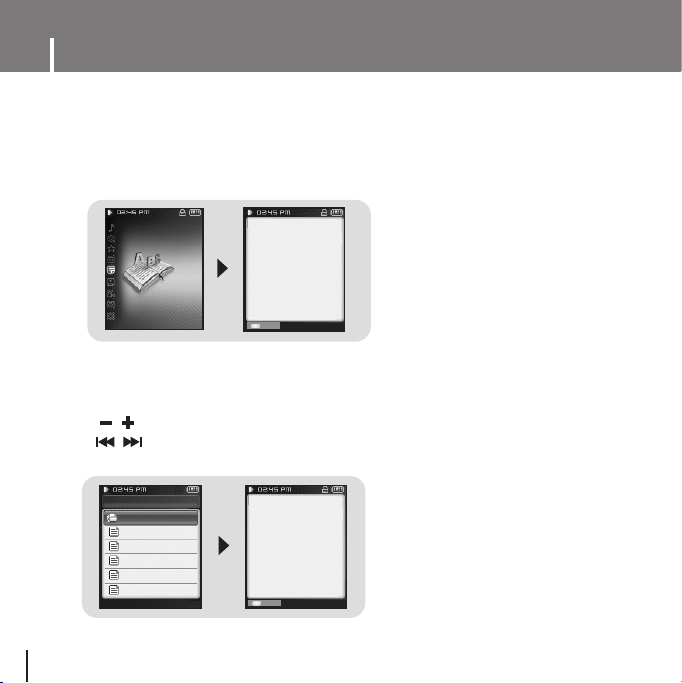
檢檢視視文文本本
● 舅可以利用文本閱讀器讀取在電腦上創建的文本圭案0
利用文本閱讀器檢視時,文本圭案的副圭名必須爲“.txt”0
● 舅可以在收聽音樂的同時選擇一個文本圭案進行檢視0
1 按下橙按住功能表鍵移動至功能表,然後選擇文本0
● 顯示文本螢幕0
播放列表
FM廣播
文本
照片
視訊
2 輕按導航鍵,移動至文本選擇螢幕0
移動至所需的文本,然後按導航鍵0
● 顯示選定的文本圭案0
- , : 調節音量0
-, : 移動至上一/下一頁0
● 按下橙按住功能表鍵移動至功能表螢幕0
導航
TEXT
Korean wave.txt
Microsoft’s growth..
Tech bulls come..
Women flock..
Solsbury Hill..
64
Korean Wave Sweeps
Taiwan As the Korean
wave spreads out over
Asia, the interest in Kor
ean culture in Taiwan
is hitting all time highs
nowaday
NAVI
書書簽簽
Microsoft’s growth
problem Three key
areas to watch when
Microsoft reports earnings after the bell
Thursday. October 20,
2004: 6:18 PM EDT
NAVI
書書簽簽

● 可以利用導航鍵進行移動和選擇0
● 按 鍵可移動至上一螢幕0
設設定定書書簽簽
I
在文本螢幕中按下橙按住導航鍵0
● 在當前頁中揷入書簽0
● 只能創建一個書簽0
書書簽簽
I
1 在文本螢幕中按功能表鍵0
2 移動至[書簽],然後按導航鍵0
3 移動至[移動]或[刪除],然後按導航鍵0
● 移動:移動至文本圭案的書簽0
● 刪除: 刪除在文本圭案中設定的書簽0
文文本本閱閱讀讀器器顔顔色色
I
1
在文本螢幕中按功能表鍵0
2 移動至[文本閱讀器顔色],然後按導航鍵0
3 選擇所需的顔色,然後按導航鍵0
● 以選定的顔色顯示文本0
設設定定文文本本模模式式的的主主要要功功能能
Microsoft’s growth
problem Three key
areas to watch when
Microsoft reports earnings after the bell
Thursday. October 20,
2004: 6:18 PM EDT
NAVI
書書簽簽
書簽
Microsoft’s growth
文本閱讀器顔色
problem Three key
areas to watch when
Microsoft reports earnings after the bell
Thursday. October 20,
2004: 6:18 PM EDT
NAVI
書書簽簽
文本閱讀器顔色
ABCDEFGHIJK
ABCDEFGHIJK
ABCDEFGHIJK
ABCDEFGHIJK
ABCDEFGHIJK
ABCDEFGHIJK
ABCDEFGHIJK
移動
刪除
65
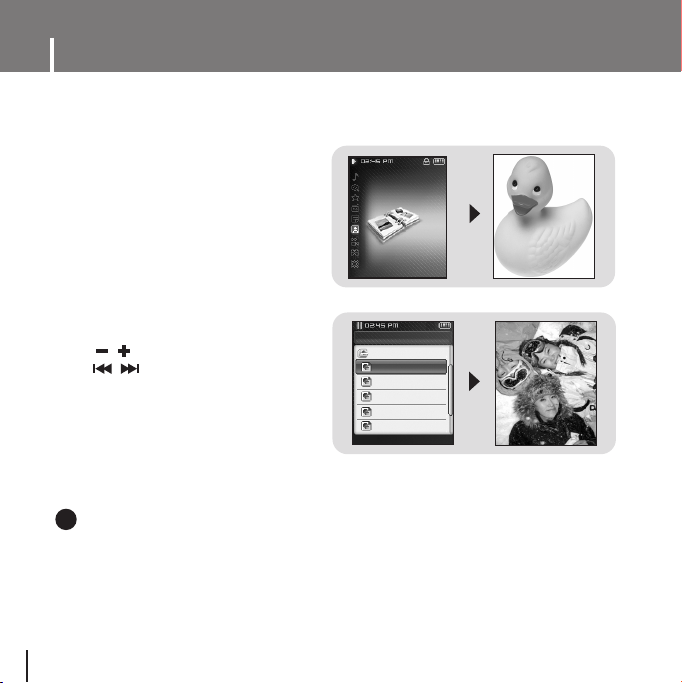
檢檢視視視視訊訊
舅可以在收聽音樂的同時選擇一個影像圭案進行檢視0
1 按下橙按住功能表鍵移動至功能
表,然後選擇照片0
● 顯示照片螢幕0
2 輕按導航鍵,移動至影像選擇螢幕0
移動至所需的影像,然後按導航鍵0
● 顯示選定的影像圭案0
- , : 調節音量0
-,: 移動至上一/下一影像0
● 按下橙按住功能表鍵移動至功能表螢幕0
註註
備備備備註註
✍
- 影像在本播放器中的最佳尺寸爲96 x 960 800X600以上的影像需要的顯示時間也將延長0
如果影像尺寸過大,請使用Multimedia Studio調整尺寸後重新發送到播放器中0(參閱第35頁)
- 如果螢幕中未顯示影像圭案,請使用Multimedia Studio重新發送以便正確顯示0
FM廣播
文本
照片
視訊
遊戱
導航
PHOTO
11_Kids-with-MI
12_Kid-in-wat...
13_Hanging-O..
14_underwate...
15_Surfer-Gal...
66
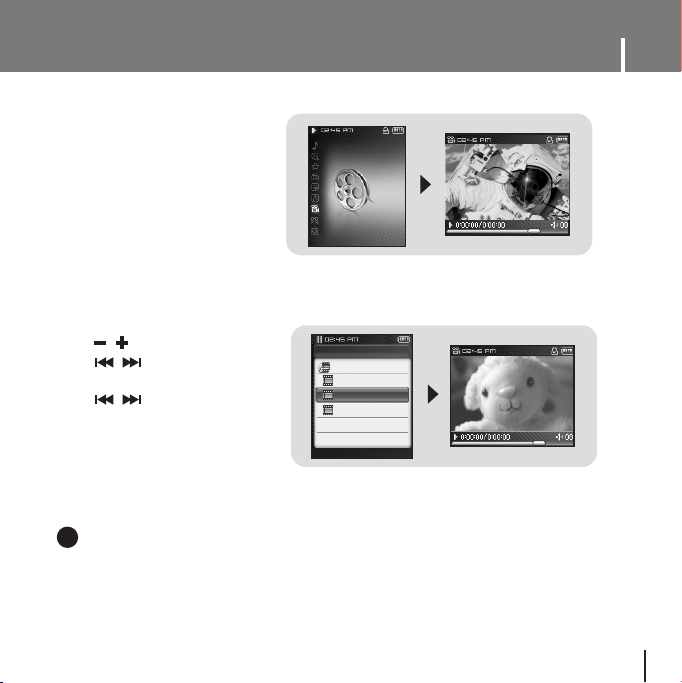
檢檢視視影影像像
1 按下橙按住功能表鍵移動至功
能表,然後選擇視訊0
● 顯示視訊螢幕0
文本
照片
視訊
遊戱
Settings
2 輕按導航鍵,移動至視訊選擇螢幕0
移動至所需的視訊,然後按導航鍵0
● 播放選定的視訊0
- , : 調節音量0
- , (輕按): 移動至上一/下一
視訊0
- , (按下橙按住): 快速瀏覽
視訊0
- 功能表: 査看進度時間/ 總時間和
音量0
● 按下橙按住功能表鍵移動至功能表
螢幕0
註註
備備備備註註
✍
本播放器只支援副圭名爲“.svi”的視訊圭案0 檢視其他格式的視訊圭案時,應使用Multimedia Studio對圭
案進行轉換橙將轉換後的圭案傳輸到播放器中0 將視訊圭案發送到播放器中時,請參閱 ’使用Multimedia
Studio“的’發送視訊“部分0(參閱第37頁)
導航
VIDEO
i turn to you...
i lovesky.svi
dvd-devil3.svi
67

玩玩遊遊戱戱
● 按下橙按住功能表鍵移動至功能表0
● 使用 或 移動至想要玩的遊戱,然後按導航鍵0
I Hextris
[如何玩]
● 在Hextris遊戱中,玩家應將3個具有相同屬性的方塊排列成一列/一排或一條斜線0
● 每刪除一些方塊,怪物HP就減少一些;當怪物HP減至0時,將開始下一級0
註註
備備備備註註
✍
- 更多資訊,請參閱暾助0
68
分數
下一方塊
級別
怪物HP
怪物
方塊
CONTROL
NAVI
MENU
如如何何玩玩
[
ROTATE
MOVE
DROP
SHIFT
POPUP MENU
NAVI
]
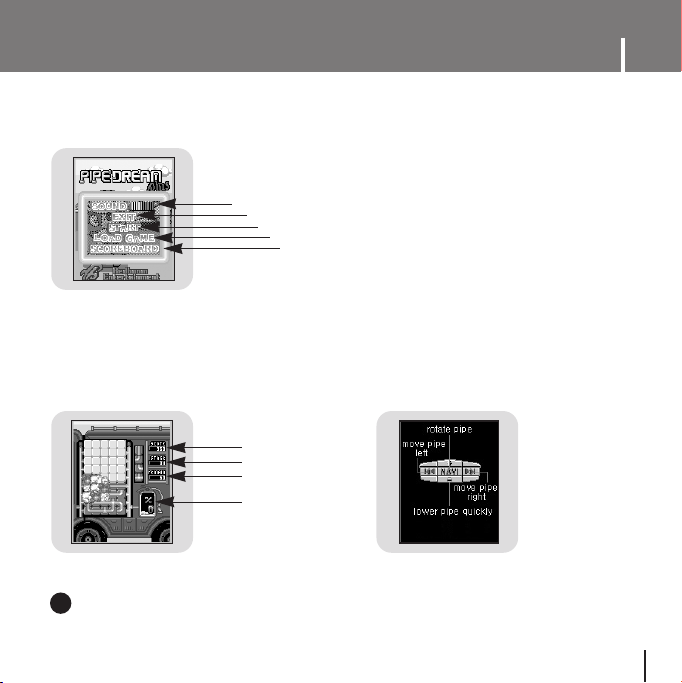
I Pipe Plus
音量控制
退出
開始
載入遊戱
分數
[如何玩]
● 在Pipe Plus遊戱中,玩家應旋轉水管將水路由左至右連接起來0
● 將水路連接起來且水完全充滿之後,將開始下一級0
分數
級別
應連接的水管數目
水量
註註
備備備備註註
✍
- 更多資訊,請參閱暾助0
如如何何玩玩
[
玩玩遊遊戱戱
]
69
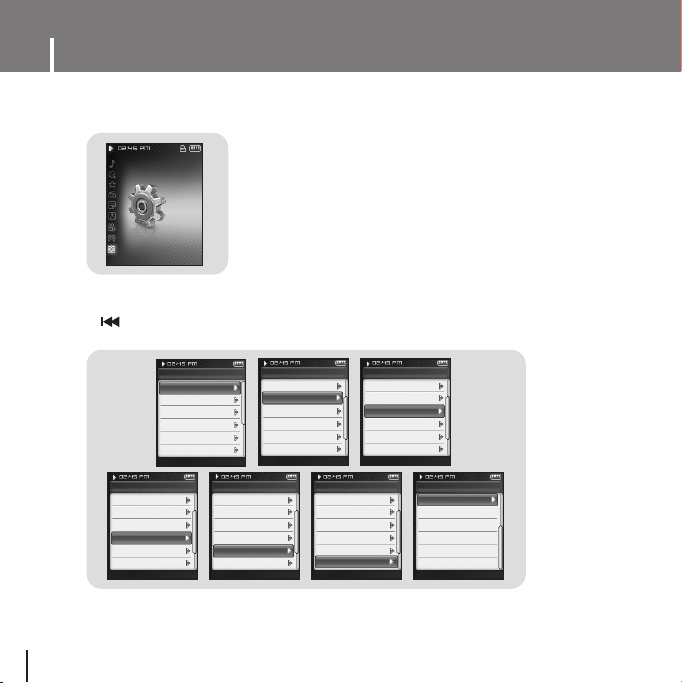
設設定定高高級級功功能能
1 按下橙按住功能表鍵移動至功能表,然後選擇設定0
視訊
遊戱
Settings
音樂
導航
2 在設定中,移動至所需的功能,然後按導航鍵進行選擇0
● 按 鍵移動至原先的功能表0
Settings
音樂
記錄
時間/鬧鐘
顯示幕
Language
系統
後後退退
❙œœ
Settings
關於
❙œœ❙œœ❙œœ
Settings
Settings
音樂
記錄
時間/鬧鐘
顯示幕
Language
系統
後後退退
❙œœ
Settings
音樂
記錄
時間/鬧鐘
顯示幕
Language
系統
後後退退 後後退退 後後退退 後後退退
❙œœ
音樂
記錄
時間/鬧鐘
顯示幕
Language
系統
Settings
音樂
記錄
時間/鬧鐘
顯示幕
Language
系統
後後退退
❙œœ
Settings
音樂
記錄
時間/鬧鐘
顯示幕
Language
系統
70
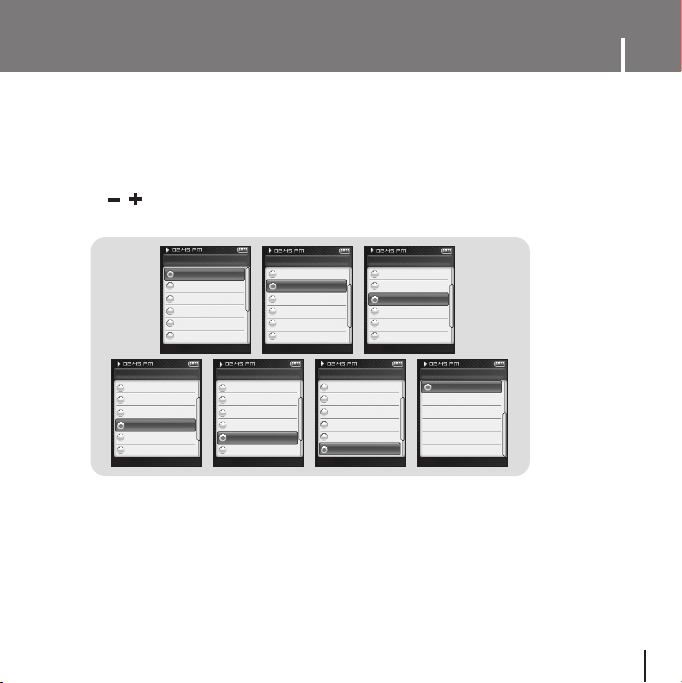
選選擇擇播播放放模模式式
按下橙按住功能表鍵移動至功能表,然後選擇[Settings]
播播放放模模式式
I
1 在音樂中選擇播放模式0
2 使用 / 移動至所需的播放模式,然後按導航鍵0
播放模式
正常
重複圭案夾
重複全部
重復1
隨機圭案夾
隨機所有
後後退退
❙œœ
播放模式
正常
重複圭案夾
重複全部
重復1
隨機圭案夾
隨機所有
後後退退
❙œœ
●
正常 :按收錄曲目的順序逐首播放0
●
重複圭案夾 :重復當前圭案夾0
●
重複全部 :重復所有圭案0
●
重復1:重復單個圭案0
●
隨機圭案夾 :隨機播放圭案夾中的圭案0
●
隨機所有 :隨機播放圭案0
●
簡介 :播放音樂圭案的前幾秒0
正常
重複圭案夾
重複全部
重復1
隨機圭案夾
隨機所有
❙œœ
播放模式
後後退退
正常
重複圭案夾
重複全部
重復1
隨機圭案夾
隨機所有
❙œœ
播放模式
後後退退
正常
重複圭案夾
重複全部
重復1
隨機圭案夾
隨機所有
❙œœ
播放模式
後後退退
→ [音樂]0
播放模式
正常
重複圭案夾
重複全部
重復1
隨機圭案夾
隨機所有
❙œœ
後後退退
播放模式
簡介
後後退退
❙œœ
71
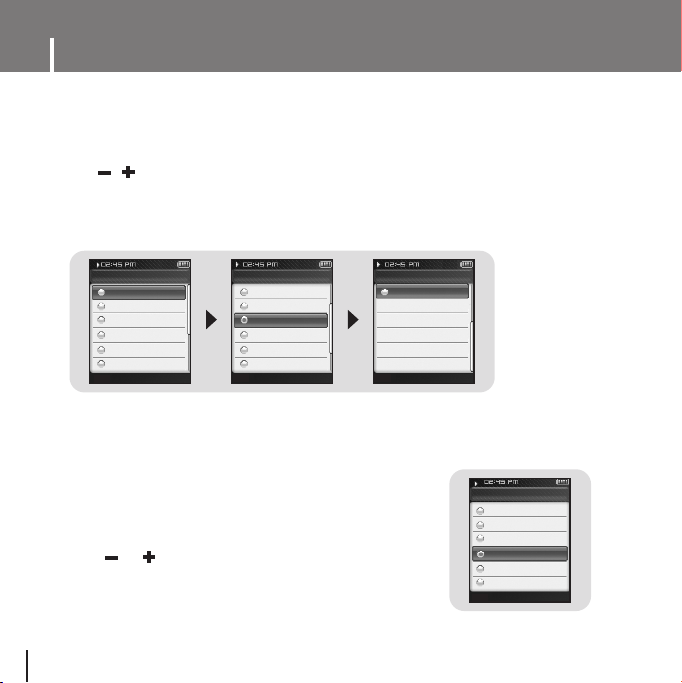
設設定定聲聲音音效效果果
按下橙按住功能表鍵移動至功能表,然後選擇[Settings] → [音樂]0
I DNSe
● 使用 / 移動至所需的聲音模式,然後按導航鍵0
● 3D-用戶 ➔ 3D-演播室 ➔ 3D-舞台 ➔ 3D-俱樂部 ➔ 正常 ➔ 搖滾 ➔ 歌劇 ➔ 跳舞 ➔ 爵士 ➔
民歌 ➔ 節奏藍調 ➔ 古典 ➔ 使用者EQ
● 選擇使用者EQ時可以根據自己的需要設定等化器0
❙œœ
DNSe
歌劇
跳舞
爵士
民歌
節奏藍調
古典
後後退退
I 3D-
DNSe
3D-用戶
3D-演播室
3D-舞台
3D-俱樂部
正常
搖滾
後後退退
❙œœ
使使用用者者設設定定
只有在DNSe中選擇3D聲音模式時,
才能使用3D-使用者設定0
[3D]
● 使用 或 移動至所需的3D水平,然後按導航鍵0
● 3D水平的設定範圍爲“0~5”0
72
❙œœ
DNSe
使用者EQ
後後退退
3D
0
1
2
3
4
5
後後退退
❙œœ

使使用用者者設設定定
I 3D-
[[ 重重低低音音]]
● 使用 或 移動至所需的重低音水平,然後按導航鍵0
● 重低音水平的設定範圍爲“0~3”0
街街道道模模式式
I
● 使用 / 移動至打開或關閉街道模式,然後按導航鍵0
● 關: 以設定的聲音模式播放音軌0
● 開: 在街道上收聽音樂時,以更佳的音質進行收聽0
設設定定聲聲音音效效果果
重低音
0
1
2
3
後後退退
❙œœ
街道模式
關
開
後後退退
❙œœ
73

設設定定聲聲音音效效果果
按下橙按住功能表鍵移動至功能表,然後選擇[Settings] → [音樂]0
使使用用者者等等化化器器設設定定
I
● 在使用者等化器設定中,舅可以根據自己的喜好調整EQ0
● 左/右按 或 鍵,然後按 / 鍵調整水平0
設定完成之後,移動至[是],然後按導航鍵0
播播放放速速度度
I
● 使用 或 移動至所需的播放速度,然後按導航鍵0
● 播放速度的設定範圍爲“x0.5/x0.75/x1/ x1.25或x1.5”0
● 數位越大,播放速度越快;數位越小,播放速度越慢0
使用者等化器設定
是不
播放速度
x0.5
x0.75
x1
x1.25
x1.5
後後退退
❙œœ
dB
+6
°§
°§
+3
°§
°§
0
°§
°§
-3
°§
°§
-6
74
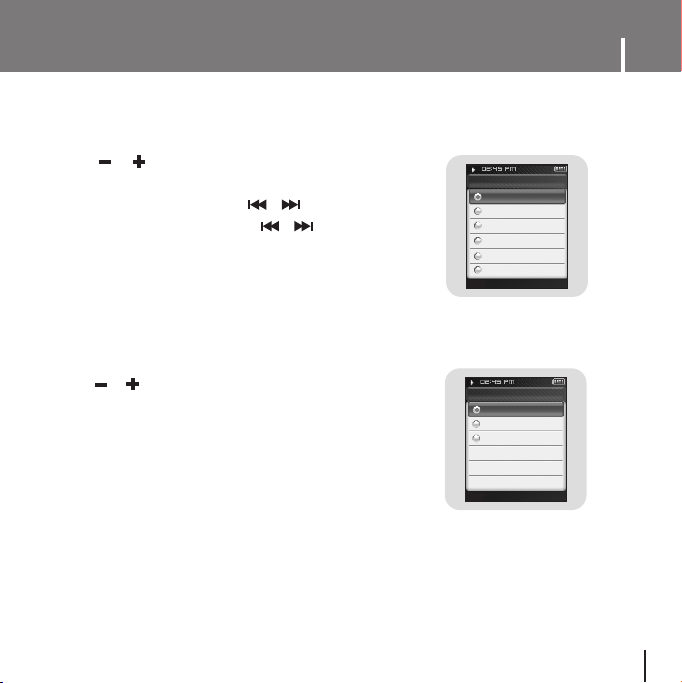
搜搜索索速速度度
I
● 使用 或 移動至所需的搜尋速度,然後按導航鍵0
● 舅可以選擇“關閉➔ 10秒 ➔ 30秒 ➔ 1分鐘 ➔ 5分鐘”0
● 跳過間隔決定了在音樂模式中按 / 鍵時跳過的時間間隔0
● 如果將搜尋速度設定爲’關閉“,按 / 鍵時將選擇上一或
下一音軌0
播播放放時時間間設設定定
I
● 使用 或 移動至所需的索引播放時間,然後按導航鍵0
● 舅可以選擇“10秒 ➔ 20秒 ➔ 30秒”0
設定索引播放時間時,所有圭案都將從開始處播放設定的秒數0
設設定定聲聲音音效效果果
搜索速度
關
10 秒
30 秒
1 分鐘
5 分鐘
10 分鐘
後後退退
❙œœ
播放時間設定
10 秒
20 秒
30 秒
後後退退
❙œœ
75

記記錄錄設設定定
按下橙按住功能表鍵移動至功能表,然後選擇[Settings]→ [記錄]0
比比特特率率
I
● 使用 或 選擇所需的記錄比特率,然後按導航鍵0
● 將音樂記錄爲MP3圭案時,舅可以選擇下述比特率之 一 :
32kbps/64kbps/96kbps/128kbps/160kbps和192kbps0
自自動動同同步步
I
● 使用 或 設定自動同步時間,然後按導航鍵0
● 在MP3記錄過程中,如果在設定時間內沒有聲音,
自動同步時間功能將切斷橙保存MP3圭案0
● 自動同步時間的設定範圍爲“關閉/同步1/2秒/3秒/4秒或5秒”0
● 在同步1設定中,如果在記錄時2秒以上沒有聲音,將停止記錄
橙移動至音樂模式0
● 如果將自動同步時間設定爲關閉,卽使沒有聲音仍將繼續記
錄,然後將記錄保存爲一個圭案0
❙œœ
❙œœ
比特率
32 kbps
64 kbps
96 kbps
128 kbps
160 kbps
192 kbps
後後退退
自動同步
關
同步1
2 秒
3 秒
4 秒
5 秒
後後退退
76

按下橙按住功能表鍵移動至功能表,然後選擇[Settings] → [時間/鬧鐘]0
日日期期/時時間間設設定定
I
可以設定當前日期和時間0
1 使用 或 設定時間,然後按 鍵0
2 使用 或 設定日期,然後按 鍵0
3 設定完畢之後,移動至[是],然後按導航鍵0
鬧鬧鐘鐘設設置置
I
1
使用
或
然後按
選楊關閉鬧鍾 一天一設或每天一鬧,
鍵0
2 使用 或 設定時間,然後按 鍵0
3 設定完畢之後,移動至[是],然後按導航鍵0
● 設定鬧鐘之後,如果關閉電源,播放器將在設定時間自動打開0
註註
備備備備註註
✍
- 設定鬧鐘之後,將顯示鬧鐘圖示0
睡睡眠眠
I
● 使用 或 設定睡眠時間,然後按導航鍵0
● 睡眠時間的設定範圍爲“關閉,15~20分鐘”0
播放器電源將在設定時間自動關閉0
● 當睡眠時間設定爲關閉時,此功能將不起作用0
時時間間/鬧鬧鐘鐘設設定定
日期/時間設定
PM 05 : 33
2005
03
30
是不
鬧鐘設置
每日
AM 05 : 29
是不
睡眠
關
15 分鐘
30 分鐘
60 分鐘
90 分鐘
120 分鐘
後後退退
❙œœ
77

顯顯示示幕幕設設定定
按下橙按住功能表鍵移動至功能表,然後選擇[Settings] → [顯示幕]0
滾滾動動速速度度
I
● 使用 或 設定滾動速度,然後按導航鍵0
● 正常: 音軌標題以正常速度移動0
● 快: 音軌標題的移動速度快于正常速度0
文文本本閱閱讀讀器器顔顔色色
I
● 使用 或 設定文本閱讀器的顔色,然後按導航鍵0
● 閱讀文本時,文本將以選定顔色進行顯示0
背背光光時時間間
I
● 使用 或 設定背光照明時間,然後按導航鍵0
● 背光照明時間的設定範圍爲“10秒/30秒/1分鐘/5分鐘/10分鐘或
總是打開”0
● 設定爲“總是打開”時,背光將持續亮起0
●
背光于屛幕中消失之後,在下次按鍵前將不會再度亮起
滾動速度
正常
快
後後退退
❙œœ
文本閱讀器顔色
ABCDEFGHIJK
ABCDEFGHIJK
ABCDEFGHIJK
ABCDEFGHIJK
ABCDEFGHIJK
ABCDEFGHIJK
ABCDEFGHIJK
背光時間
10 秒
30 秒
❙œœ
1 分鐘
5 分鐘
10 分鐘
保持開啓
後後退退
0
78

時時鐘鐘螢螢幕幕保保護護
I
1 使用 或 設定時鐘的類型,然後按 鍵0
● 類比: 顯示類比類型的時鐘螢幕保護器0
● 數位: 顯示數位類型的時鐘螢幕保護器0
2
使用 或 設定等待時間,然後按 鍵0
● 等待時間的設定範圍爲“關閉/10秒/30秒/1分鐘/5分鐘或
10分鐘”0
在播放過程中,如果沒有按任何鍵,時鐘螢幕保護器將在
設定時間自動顯示0
3 設定完畢之後,移動至“是”,然後按導航鍵0
顯顯示示幕幕設設定定
時鐘螢幕保護
數位
10 分鐘
等待
是不
時鐘螢幕保護
數位
10 分鐘
等待
是不
79

語語言言設設定定
按下橙按住功能表鍵移動至功能表,然後選擇[Settings] → [Language]0
I Language
使用 / 選擇所需的功能表和文本顯示語言0
● Korean → English → French → German → Italian → Japanese → Simplified Chinese →
Spanish → Traditional Chinese → Russian → Hungarian → Dutch → Polish → Portuguese →
Swedish
❙œœ
註註
備備備備註註
✍
- 可能更改或新增支援的語言0
80
Language
Korean
English
French
German
Italian
Japanese
後後退退
Language
Simplified Chinese
Spanish
Traditional Chi..
Russian
Hungarian
Dutch
後後退退
❙œœ
Polish
Portuguese
Swedish
❙œœ
Language
後後退退
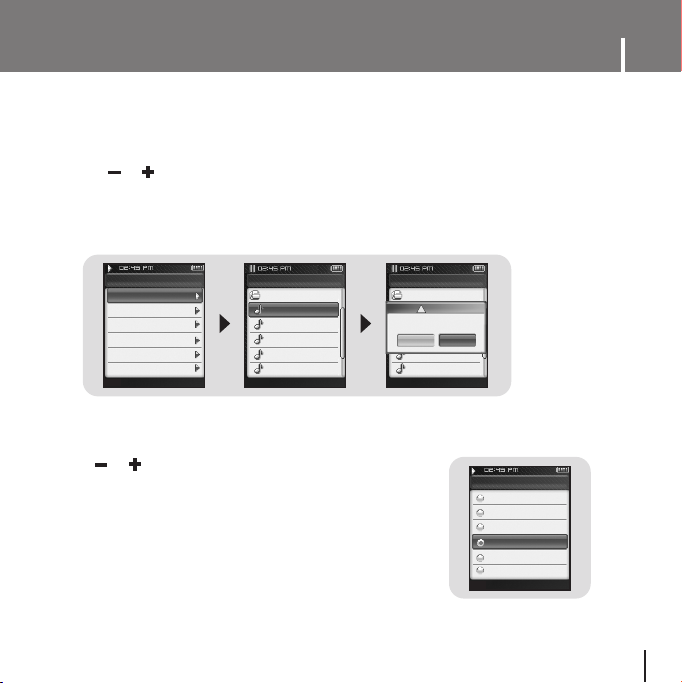
按下橙按住功能表鍵移動至功能表,然後選擇[Settings] → [系統]0
!
刪刪除除圭圭案案
I
1 使用 或 移動至想要刪除的圭案,然後按導航鍵0
2 移動至[是],然後按導航鍵0
● 選定的圭案將被刪除0
系系統統設設定定
系統
刪除圭案
自動關閉電源
恢復
蜂鳴
默認設定
格式化
後後退退
❙œœ
自自動動關關閉閉電電源源
I
刪除圭案
ROOT
02-Hollywood..
02-Come with..
04-Tears in H....
05-Smooth (F...
01-American L..
● 使用 或 設定電源關閉時間,然後按導航鍵0
● 自動關閉時間的設定範圍爲“關閉/10秒/30秒/1分鐘/5分鐘或10
分鐘”0 停止播放後如果未按任何鍵,播放器的電源將在設定時
間過後自動關閉0
● 設定爲關閉時,此功能將不起作用 0
刪除圭案
ROOT
確確認認
02-Hollywood..
刪除圭案?
02-Come with..
04-Tears in H....
是不
05-Smooth (F...
01-American L..
❙œœ
自動關閉電源
關
10 秒
30 秒
1 分鐘
5 分鐘
10 分鐘
後後退退
81

系系統統設設定定
恢恢復復
I
音音樂樂
[
]
● 使用 或 移動至[開]或[關],然後按導航鍵0
● 關:從停止時正在播放的圭案/音軌的開始處恢
復播放0
● 開:從上次停止處恢復播放0
音樂
文本
視訊
恢復
音樂
關
開
文文本本
[
]
● 使用 或 移動至[開]或[關],然後按導航鍵0
● 關: 從文本圭案的開始處恢復0
● 開: 從上次檢視處開始恢復0
視視訊訊
[
]
● 使用 或 移動至[開]或[關],然後按導航鍵0
● 關:從停止時正在播放的視訊圭案的開始處恢復
播放0
● 開:從上次停止處恢復播放0
82
後後退退
❙œœ
恢復
音樂
文本
視訊
後後退退
❙œœ
恢復
音樂
文本
視訊
後後退退
❙œœ
後後退退
❙œœ
文本
關
開
後後退退
❙œœ
視訊
關
開
後後退退
❙œœ
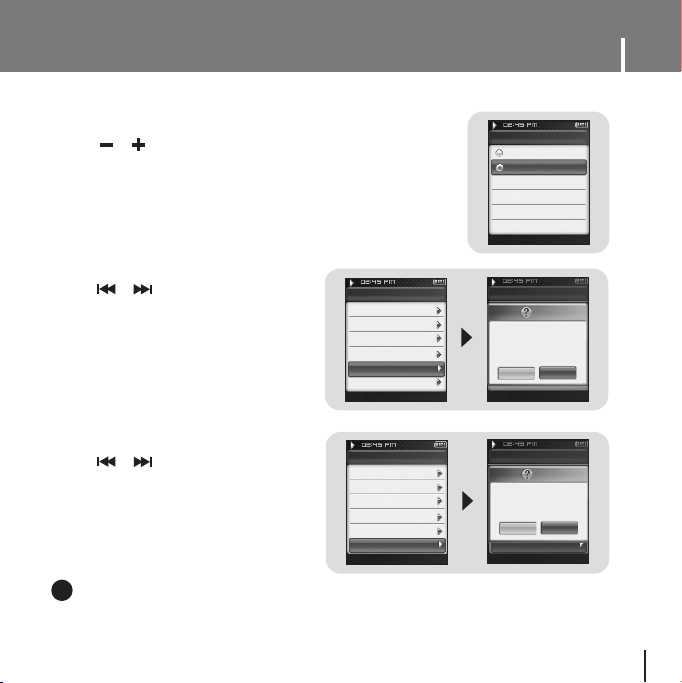
蜂蜂鳴鳴
I
● 使用 或 移動至[開]或[關],然後按導航鍵0
● 關:播放器不發出蜂鳴0
● 開:按鍵時播放器將發出蜂鳴0
默默認認設設定定
I
● 使用 或 鍵移動至[是]或[不],
然後按導航鍵0
● 是: 選定的所有設定都將被恢復爲默認設
定0
● 不: 選定的設定保持不變0
格格式式化化
I
● 使用 或 鍵移動至[是]或[不],
然後按導航鍵0
● 是:記憶體將被格式化,保存的所有圭案
都將被刪除0
● 不: 記憶體未被格式化0
註註
備備備備註註
✍
- 請注意,格式化後,圭案將無法恢復0
刪除圭案
自動關閉電源
恢復
蜂鳴
默認設定
格式化
後後退退
❙œœ
刪除圭案
自動關閉電源
恢復
蜂鳴
默認設定
格式化
後後退退
❙œœ
系統
系統
系系統統設設定定
蜂鳴
關
開
後後退退
❙œœ
系統
確確認認
回覆原始設定?
是不
後後退退
❙œœ
系統
刪除圭案
確確認認
自動關閉電源
恢復
格式化整個記憶體?
蜂鳴
是不
默認設定
格式化
後後退退
❙œœ
83

檢檢視視系系統統資資訊訊
按下橙按住功能表鍵移動至功能表,然後選擇[Settings] → [關於]0
關關於於
I
甬甬體體版版本本
[
● 選擇版本,査看播放器的甬件版本0
記記憶憶體體
[
● 選擇記憶體,査看已用容量/剩餘容量和總容量0
圭圭案案
[
● 選擇圭案,査看保存的圭案0
]
]
]
Used
Remaining
Total
後後退退
❙œœ
MUSIC
TEXT
PHOTO
VIDEO
GAME
TOTAL
後後退退
❙œœ
記憶體
圭案
: 27
: 2
: 11
: 3
: 4
: 47
: 150 MB
: 336 MB
: 486 MB
84

功功能能表表
∏fi¥∫»≠∏È
功功能能表表一一覽覽
音樂 導航 播放列表
記錄音樂
播放模式
DNSe
3D-用戶
街道模式
使用者等化器設定
播放速度
搜索速度
播放時間設定
比特率
自動同步
● 利用 鍵進行選擇和移動0
FM廣播
時間/鬧鐘
日期/時間設定
鬧鐘設置
睡眠
文本 照片 視訊 遊戱
Hextris
Pipeplus
顯示幕
滾動速度
文本閱讀器顔色
背光時間
時鐘螢幕保護
Language
系統 關於
刪除圭案
自動關閉電源
恢復
蜂鳴
默認設定
格式化
Settings
甬體版本
記憶體
圭案
85
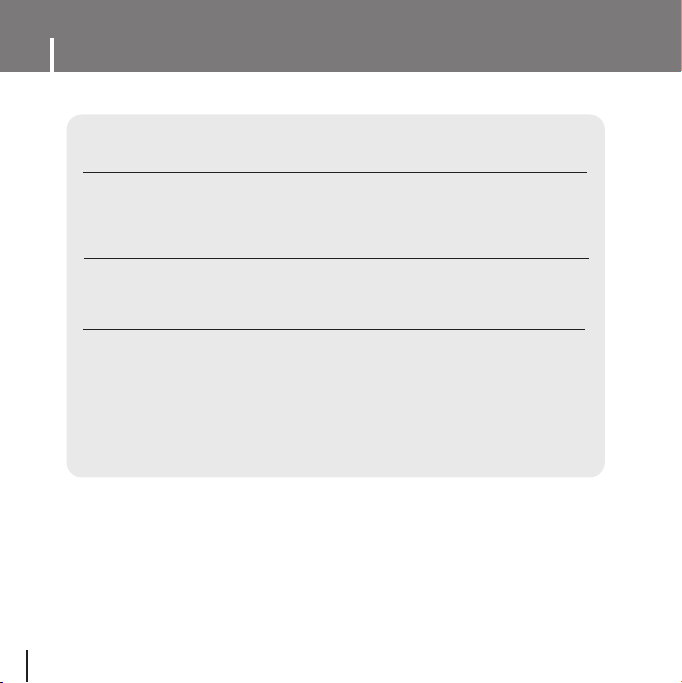
問問題題解解答答
軟軟體體不不工工作作00
● 請參閱系統要求0
播播放放器器不不工工作作,,
● 利用安全夾之類的尖狀物體按重定孔,重定播放器0
● 檢査播放器電池的充電狀態0
● 確保鎖定開關置於關閉位置0
在在播播放放模模式式中中,,按按播播放放鍵鍵之之後後無無法法播播放放音音樂樂00
● 確認記憶體中是否存有MP3或WMA圭案0
● 確保鎖定開關置於關閉位置0
無無法法下下載載圭圭案案00
● 檢査電腦的驅動程式是否正確安裝0
● 檢査播放器與電腦之間的USB連接0
● 作業系統限制了可以保存的圭案數量0
創建一個子圭案夾保存音樂圭案0
● 檢査記憶體容量是否已滿0
● 利用安全夾之類的尖狀物體按重定孔,重定播放器0
LCD
不不顯顯示示00
86

背背光光不不亮亮00
● 檢査背光的設定狀態0
● 檢査播放器電池的充電狀態0
無無法法操操作作播播放放器器的的按按鍵鍵00
● 確保鎖定開關置於關閉位置0
播播放放過過程程中中無無法法正正確確顯顯示示播播放放時時間間00
● 檢査播放的是否爲VBR(Variable Bit Rate)圭案0
僅部分支援VBR圭案0
無無法法正正確確顯顯示示圭圭案案名名稱稱和和標標簽簽資資訊訊00
● 在功能表中選擇[Settings] ➔ [Language],更改語言設定0
播播放放器器中中保保存存有有圭圭案案,,螢螢幕幕歌歌顯顯示示““
● 檢視是否正在播放圭案夾,之後使用導航功能更改圭案夾0
No File
””00
無無法法將將播播放放器器與與電電腦腦正正確確連連接接00
● Win98 SE:安裝驅動程式後再試著連接0
● WinME/2000/XP :在腋面上按開始,進行Windows Update0
選擇重要的更新和服務包(service pack)之後,執行所有更新0
重新啓動電腦後再試著連接0
問問題題解解答答
87

規規格格
型型號號
內內建建充充電電電電池池容容量量
電電壓壓
播播放放時時間間
尺尺寸寸/重重量量
外外殼殼
信信筮筮比比
耳耳機機揷揷孔孔輸輸出出功功率率
輸輸出出頻頻率率範範圍圍
工工作作濕濕度度範範圍圍
頻頻率率
FM
信信筮筮比比
FM
FM T.H.D 1%
可可用用靈靈敏敏度度
FM
圭圭案案支支援援
88
YP-T8N
850mAh
3.7V (裏離子)
音樂:20小時,視訊:5小時(MP3 128 Kbps,音量20,
正常聲音模式)
44.5 X 83 X 15.5mm / 55g
塑膠
90dB,20kHz 低通濾波器 (基於 1kHz 0dB)
20mW(法國爲 5mW/CH) (16Ω)
20Hz~20kHz
-5~ +35°C (23~95F)
87.5~108.0MHz
45dB
10dB
音訊: MP3 (MPEG1/2/2.5 第3層),WMA,Ogg(Q0~Q10)
影像: JPEG(ISO/IEC 10918-1/附件F -序向式以離散余弦轉換爲基
礎的工作模式
視訊: MPEG4 (GCIF 10~15幀)
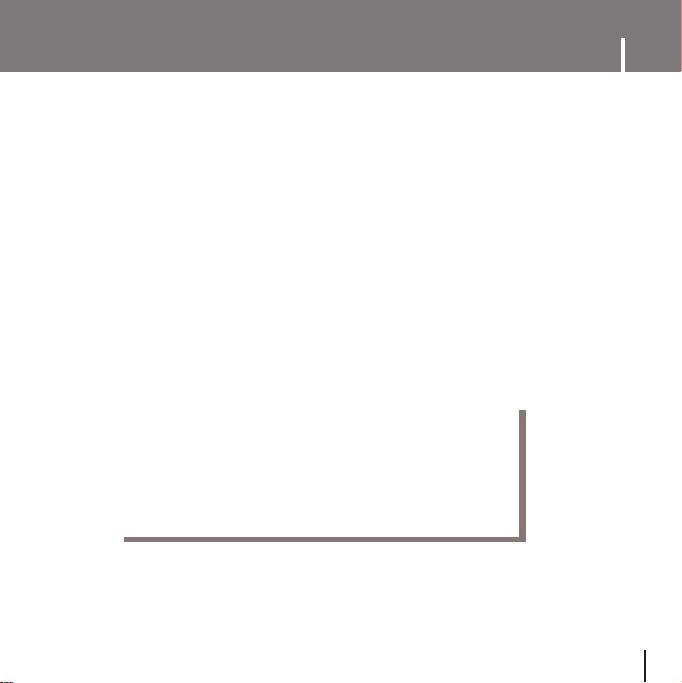
規規格格
本使用者手冊所述之産品已獲得特定第三方的特定智慧財産權許可0
該許可僅供最終使用者客戶按照許可內容用於私人非商業用途0 不得用於
商業用途0 該許可不適用於除本産品外的其他任何産品,亦不得延伸至與本
産
品一起使用或銷魔的/ 符合ISO/IEC 11172-3或ISO/IEC 13818-3的任何
未經許可的
11172-3或ISO/IEC 13818-3的音訊圭案的編碼和/或解碼0 該許可不得用於
不符合ISO/IEC 11172-3或ISO/IEC 13818-3的
産
品或過程0 該許可僅適用于利用本産品進行符合ISO/IEC
産
品特徵或功能0
如有關於三星産品的任何疑問或評論,請聯絡三星客戶
關懷中心
北市內湖區提頂大道二段301號2樓
台灣三星電子股略有限公司
0800-329-999
www.samsung.com/tw
89

